Vérifier Google Search Console : 3 astuces (y compris la vidéo)
Publié: 2019-03-21Salut les internautes !
Dans cet article, je vais vous montrer comment vérifier votre site Web avec Google Search Console (anciennement appelé Webmaster Tools).
Il existe plusieurs façons de le faire. Mais à mon avis, la meilleure façon actuellement est d'utiliser la vérification DNS , de cette façon vous pouvez obtenir une propriété de domaine, au lieu d'avoir 4 URL distinctes (http, https, www & non-www).
Cependant, je couvre également comment le faire avec le fichier HTML et les balises méta (aucun plugin nécessaire), qui sont également assez faciles.
Consultez la table des matières ci-dessous et voyez ce que vous aimez le plus.
- Vérifier Google Search Console pour la propriété de domaine (renommée à partir des outils pour les webmasters)
- Ce dont vous avez besoin pour vérifier la propriété du domaine dans Google Search Console via DNS
- Tutoriel étape par étape sur la vérification de la propriété de domaine de Google Search Console avec DNS
- Vérifier la console de recherche Google dans WordPress avec des balises Meta (sans plugin)
- Vérification de site Google avec téléchargement de fichier HTML
Vérifier Google Search Console pour la propriété de domaine avec la vérification DNS
Laissez-moi vous montrer comment vérifier votre site Web WordPress dans Google Search Console. Nous le ferons pour toutes les propriétés de domaine en une seule fois.
Pour vérifier que vous êtes propriétaire du domaine et de toutes ses variantes, Google exige une vérification DNS . Cela semble compliqué et technique, mais cela ne prend qu'un peu plus de temps à mettre en place que les autres méthodes de vérification.
Cela en vaudra la peine car vous aurez toutes vos variantes de domaine comme http et https sous une seule propriété de domaine, au lieu d'avoir plusieurs domaines ( http , https, www et non-www ).
Exemple d'une propriété de domaine :

Comme vous pouvez le voir, la propriété de domaine inclut toutes les variantes de votre domaine sous un même parapluie.
Si vous souhaitez en savoir plus à ce sujet, consultez les articles suivants : Tests de Google Search Console avec des propriétés de domaine
Ce dont vous avez besoin pour vérifier la propriété du domaine dans Google Search Console via DNS
Très bien, pour que la vérification DNS fonctionne, vous aurez besoin de :
- Un compte Google.
- Accès au DNS du domaine. Donc, en gros, un accès pour gérer les enregistrements DNS du domaine. Si vous avez acheté votre domaine au même endroit que votre hébergement, alors vous êtes prêt.
- Accès au tableau de bord d'hébergement tel que cPanel.
Au cas où cela vous ferait trop peur et trop de travail, vous pouvez également vérifier la propriété de votre domaine avec des balises méta, directement depuis votre tableau de bord WordPress. Voici un tutoriel vous montrant comment ajouter votre site WordPress à Google Search Console.
Bien que vous puissiez lier et vérifier votre site WordPress avec des balises méta, je vous recommande d'utiliser le DNS à la place car cela sera moins compliqué à long terme.
S'inscrire à la Search Console
Bon, commençons…
1. Accédez à la console de recherche Google.
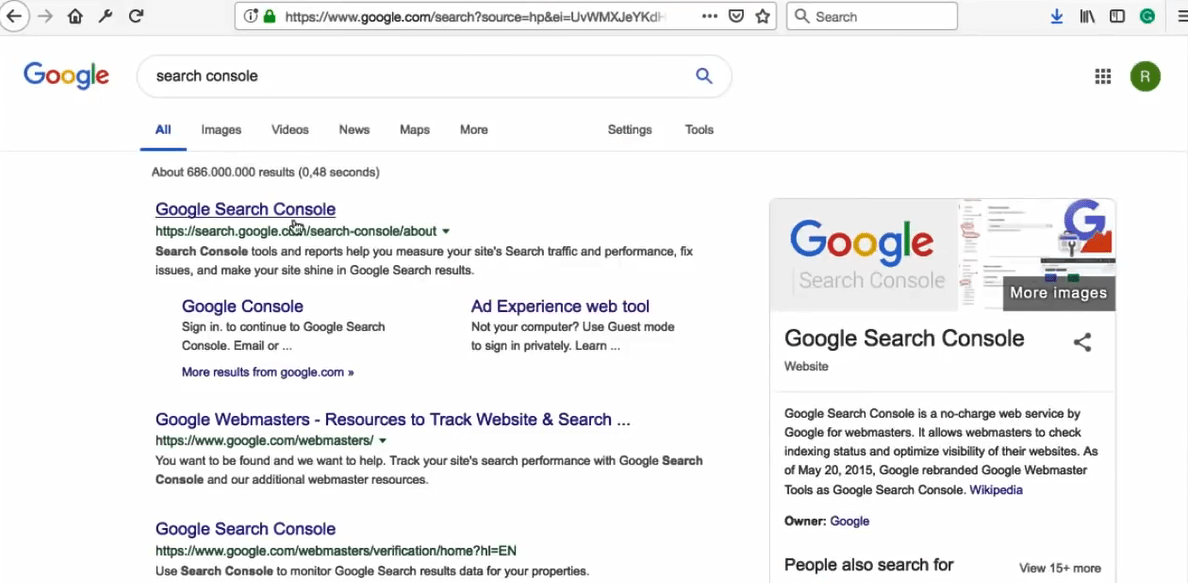
2. Cliquez sur le bouton "Commencer maintenant".
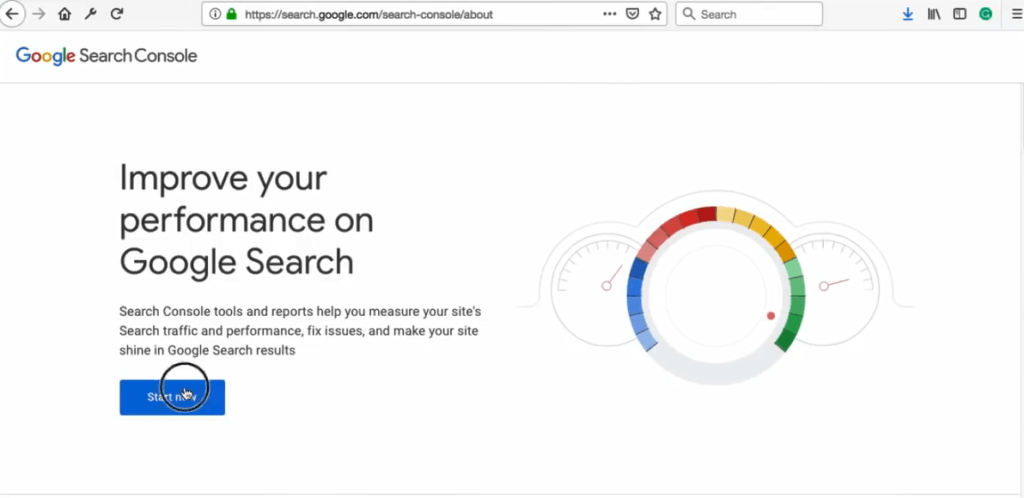
3. Maintenant, si vous n'avez jamais utilisé la Search Console, vous verrez cet écran.
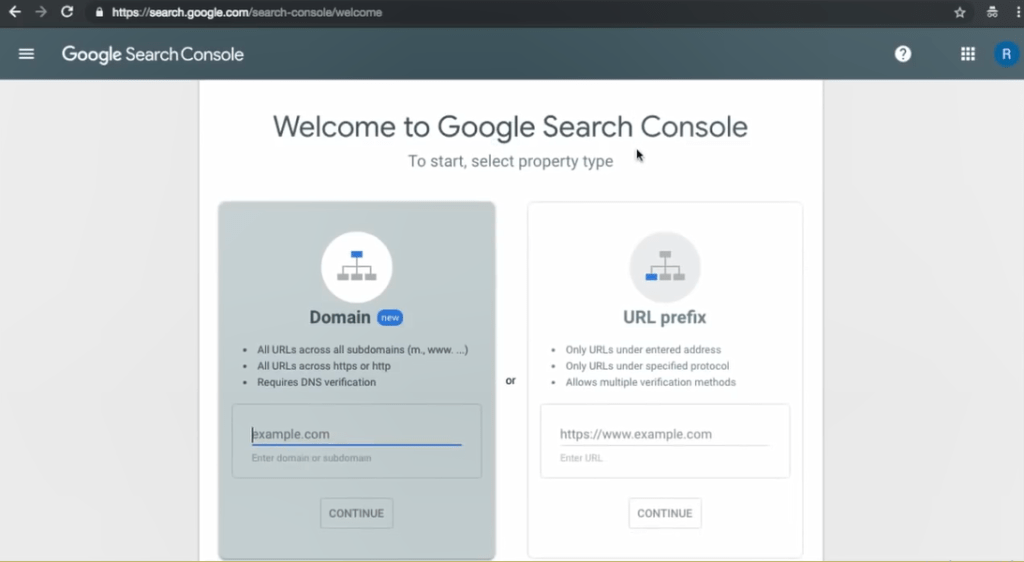
Dans mon cas, j'ai déjà utilisé la Search Console, donc je vois un écran comme celui-ci :
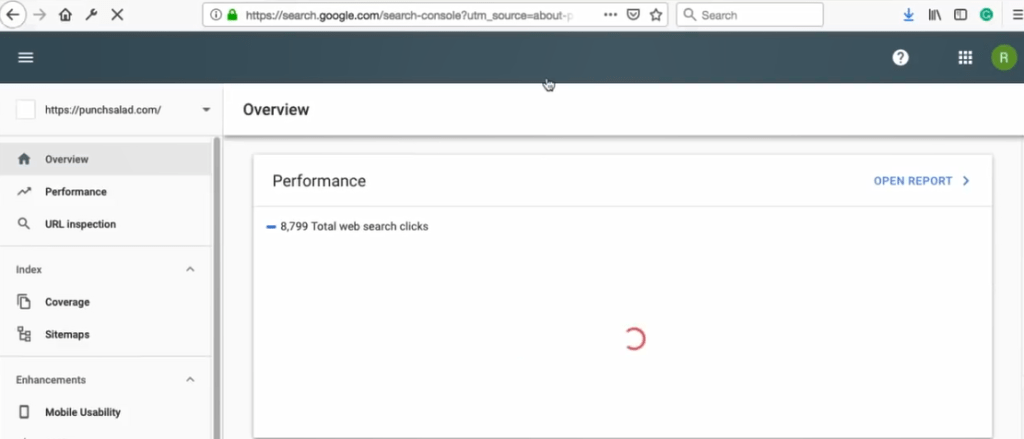
4. Maintenant, juste en dessous du logo de la Search Console, cliquez sur le menu déroulant et sélectionnez "Ajouter un type de propriété".
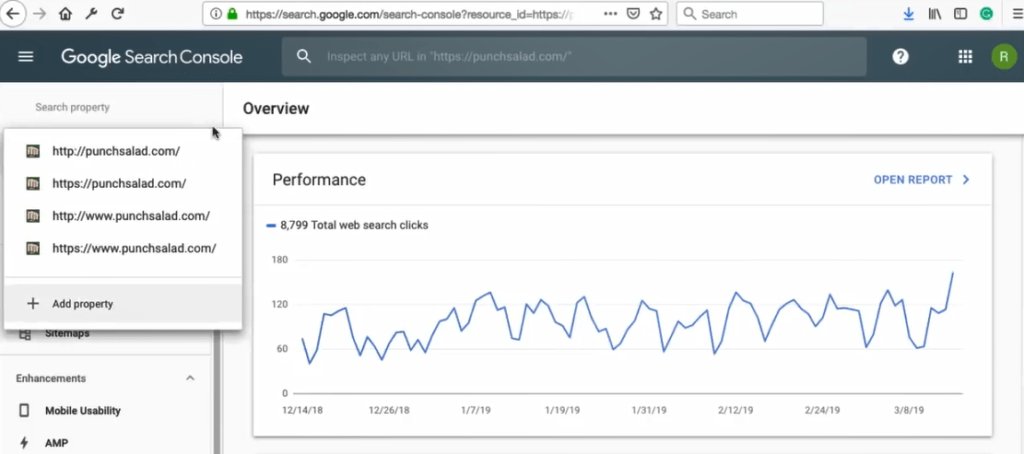
5. Maintenant, pour revenir à cette page initiale de la Search Console, nous aurons deux options :
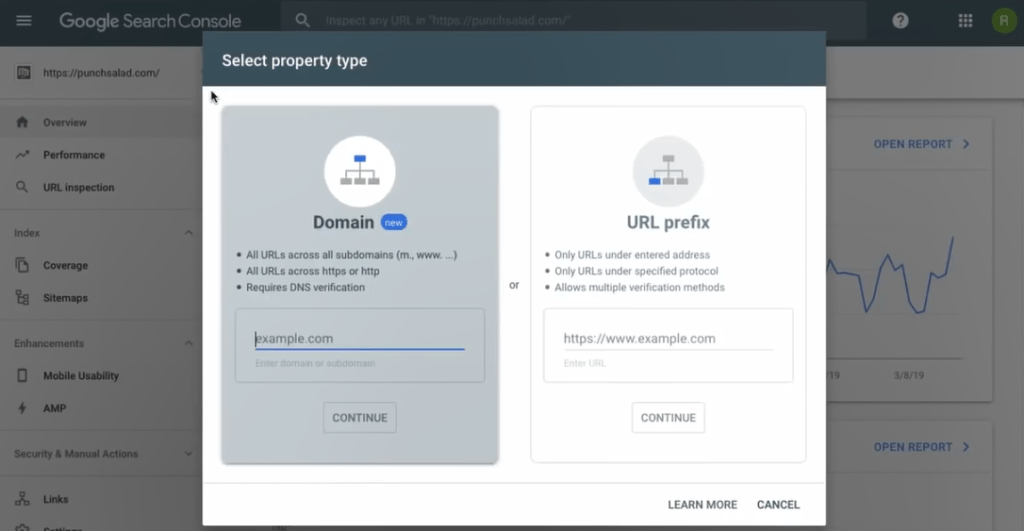
- Le type de propriété de domaine combinera toutes les combinaisons de votre domaine sous une seule propriété.
Ainsi, par exemple, tous vos sous-domaines et HTTP et HTTPS et les www et non-www. L'avantage est que vous n'aurez pas 6 propriétés différentes mais 1 combinée. - Le type de propriété de préfixe d'URL n'autorise que des URL spécifiques, vous devez donc configurer http et https séparément.
Il y a cependant un avantage à cela; il est plus facile à configurer et utile si vous souhaitez suivre votre sous-domaine et votre domaine séparément.
Puisque nous pensons toujours à long terme, nous utiliserons le type de propriété de domaine .
6. Tapez votre domaine sans http ni www, donc dans mon cas, j'utiliserai le domaine storemonkeywp.com.
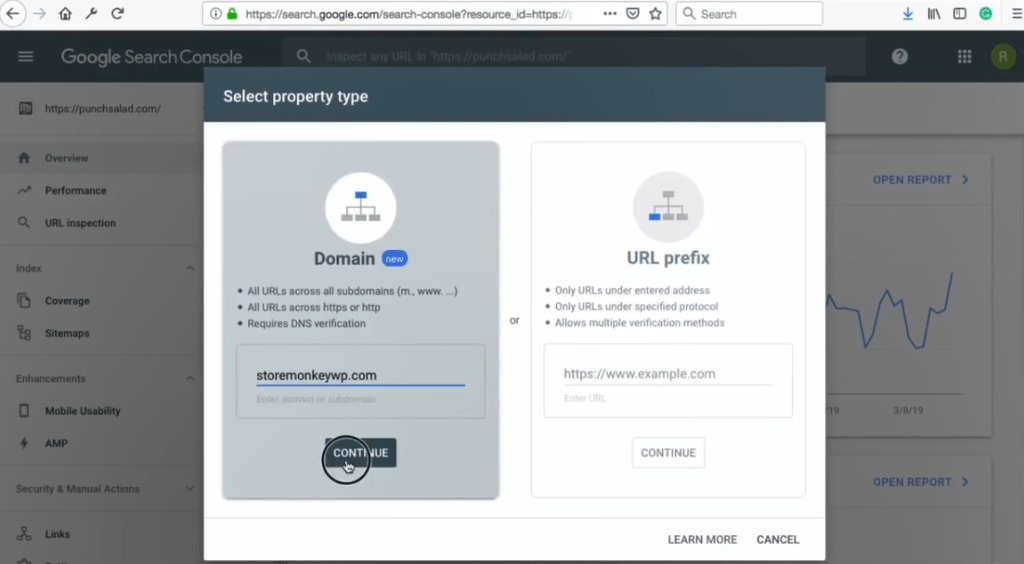
7. Dans l'écran suivant, Google fournit des instructions sur la façon de vérifier.

8. Cliquez simplement sur "copier" pour copier le code de vérification dans votre presse-papiers.
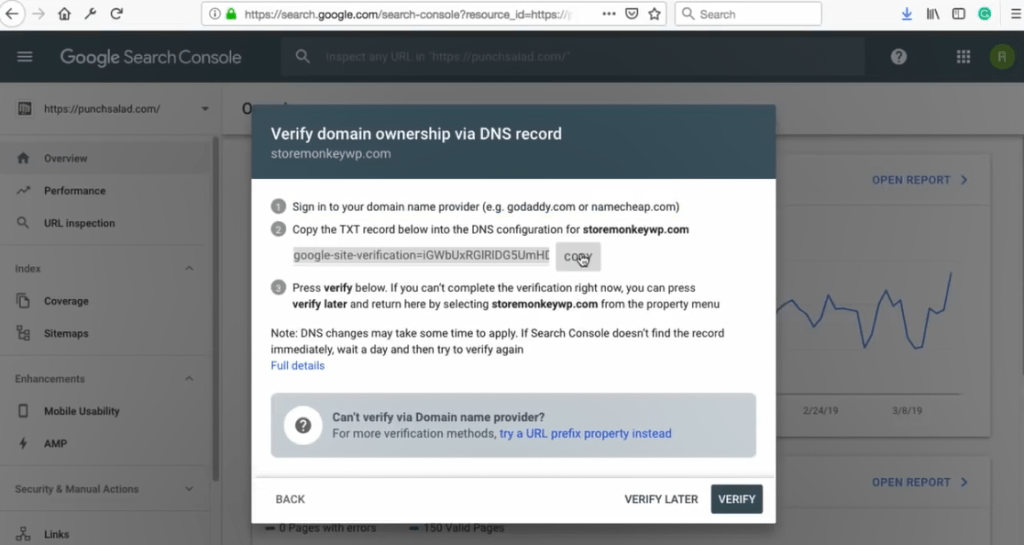
9. Maintenant, allez sur le site Web sur lequel vous hébergez votre site Web.
- Si vous avez acheté le domaine chez un autre fournisseur que votre hébergeur. Par exemple, vous avez acheté un domaine chez NameCheap mais vous hébergez le site sur GoDaddy, vous devez toujours vous rendre sur le cPanel de l'hébergeur.
10. J'utilise le cPanel de HostPapa. Malheureusement, chaque fournisseur d'hébergement a un emplacement légèrement différent où les enregistrements DNS sont mis à jour.
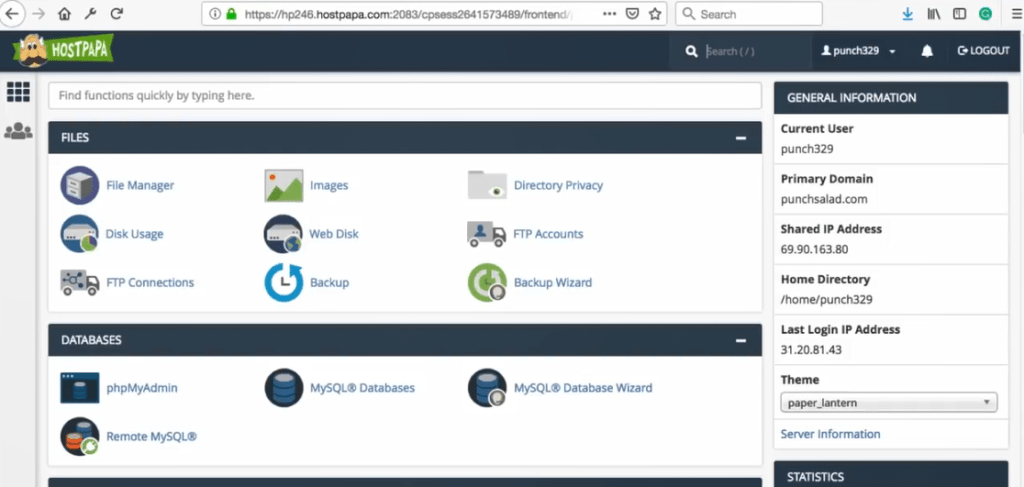
Ajout d'un enregistrement DNS TXT à l'hébergement Web
Je vais vous montrer comment cela fonctionne sur HostPapa & Godaddy – Si vous utilisez un autre hébergement, cela vous est toujours utile. Je vais vous montrer quoi faire avec le DNS et comment ajouter le code de vérification, c'est exactement la même chose chez tous les fournisseurs.
Voici un article où vous pouvez voir comment faire cela sur n'importe quel fournisseur d'hébergement.
A. HostPapa
je. D'accord, dans cPanel, accédez à la section Domaines et cliquez sur "Domaines".
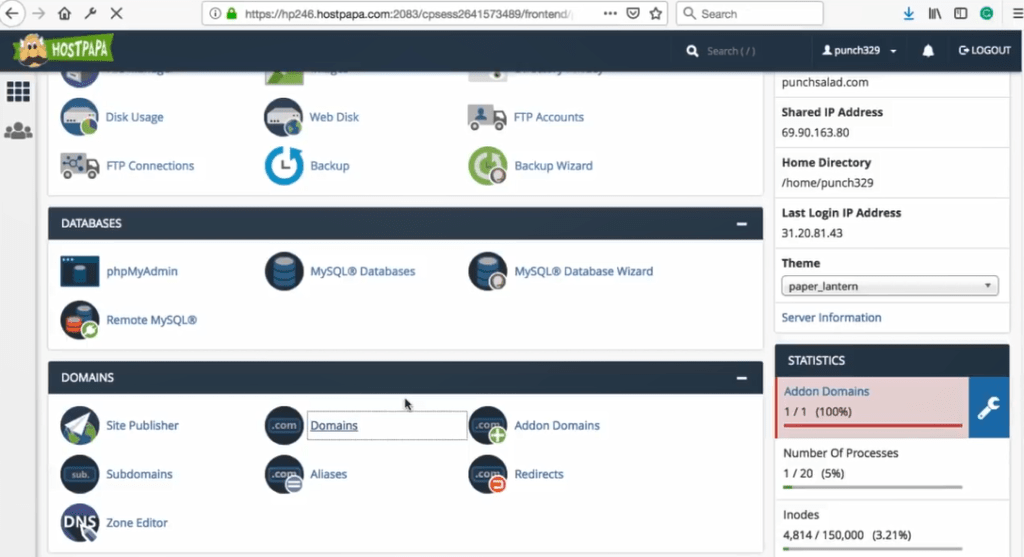
ii. Recherchez le domaine que vous souhaitez ajouter à la Search Console.
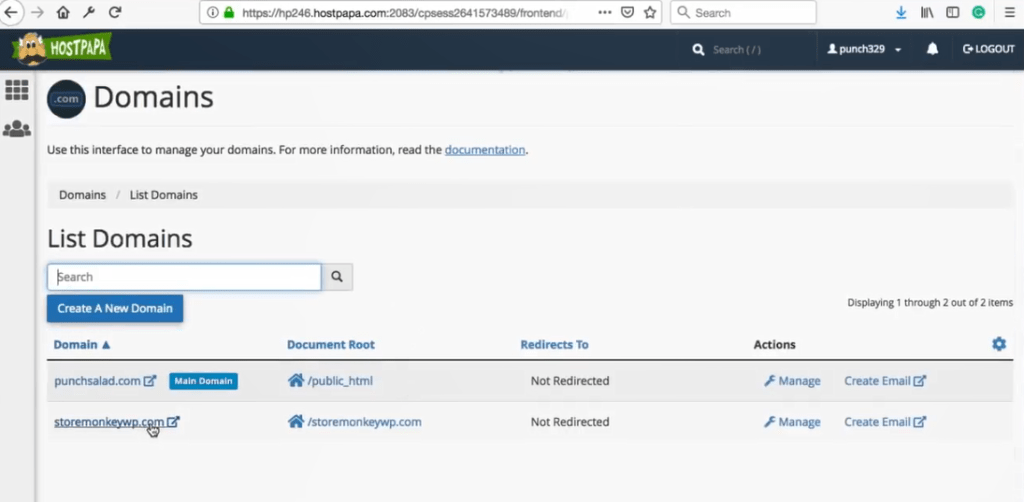
iii. Cliquez sur Gérer.

iv. Cliquez sur Modifier les zones.
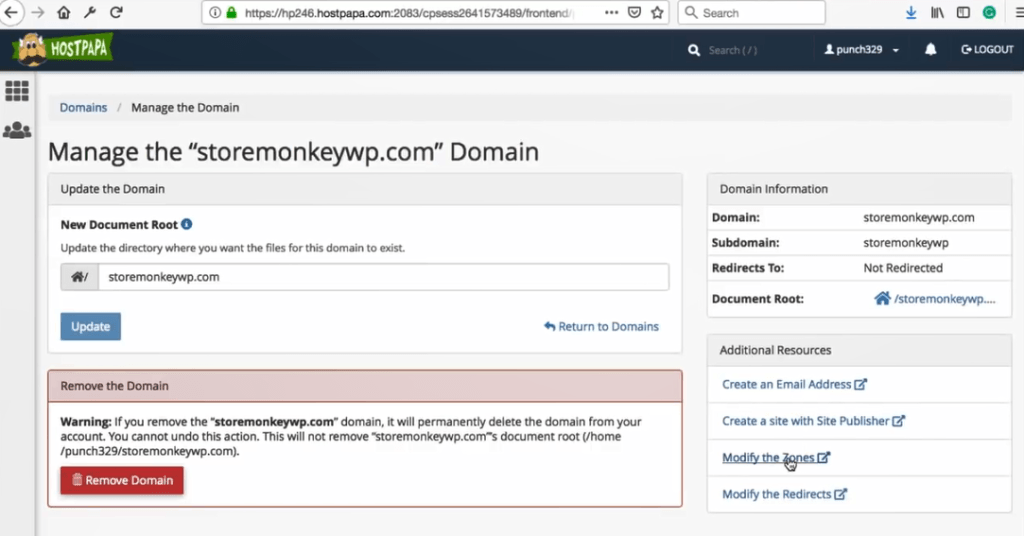
v. En haut, cliquez sur "Ajouter un enregistrement".
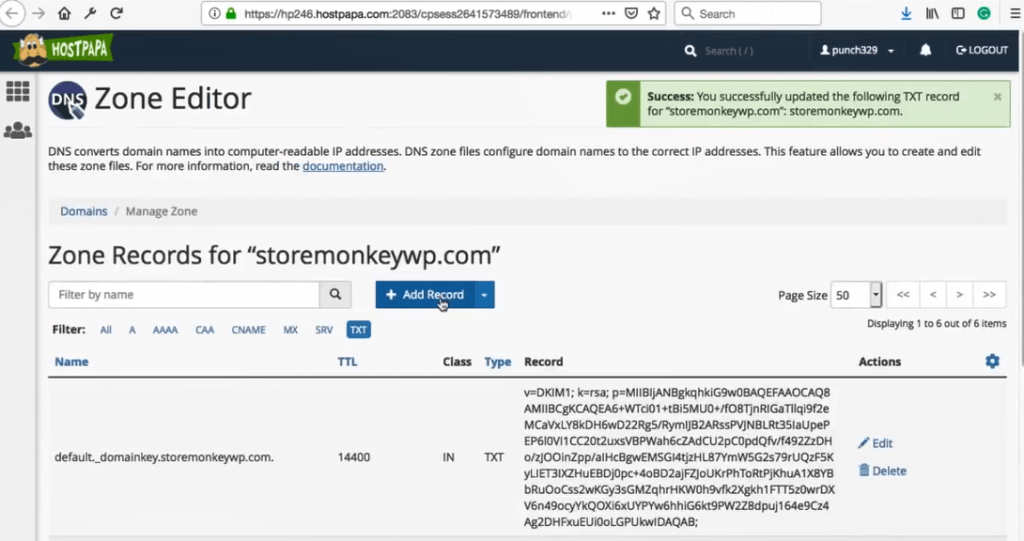
vi. Dans le champ nom tapez votre nom de domaine sans le www. Donc dans mon cas, c'est storemonkeywp.com.
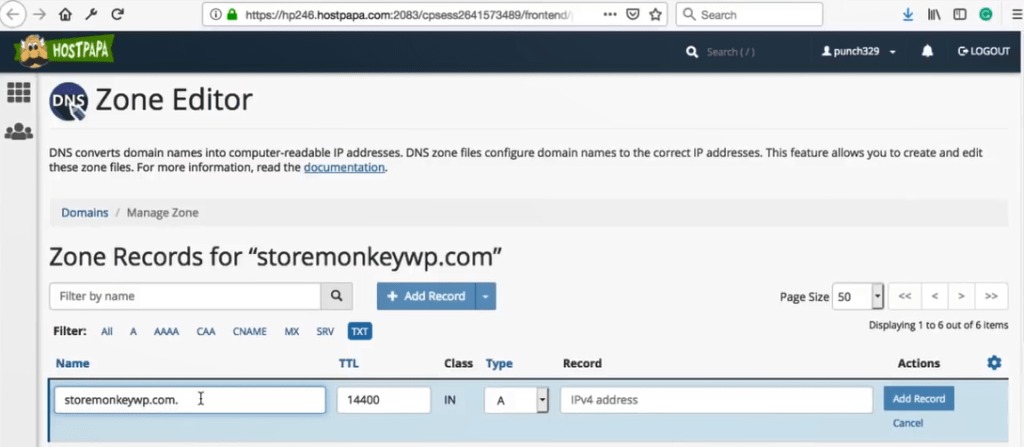
vii. Changez le type en TXT.
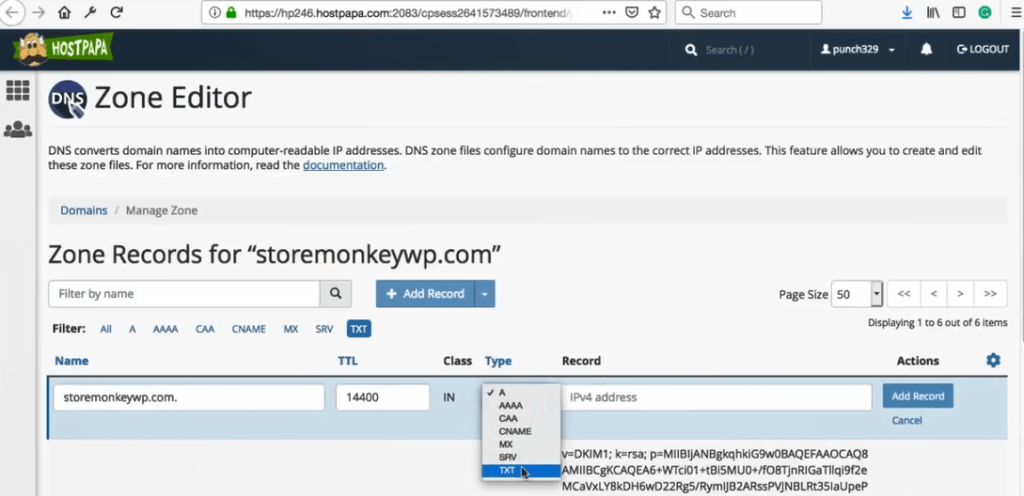
viii. Collez le code de vérification que nous avons copié depuis la Search Console dans le champ "Enregistrement" .
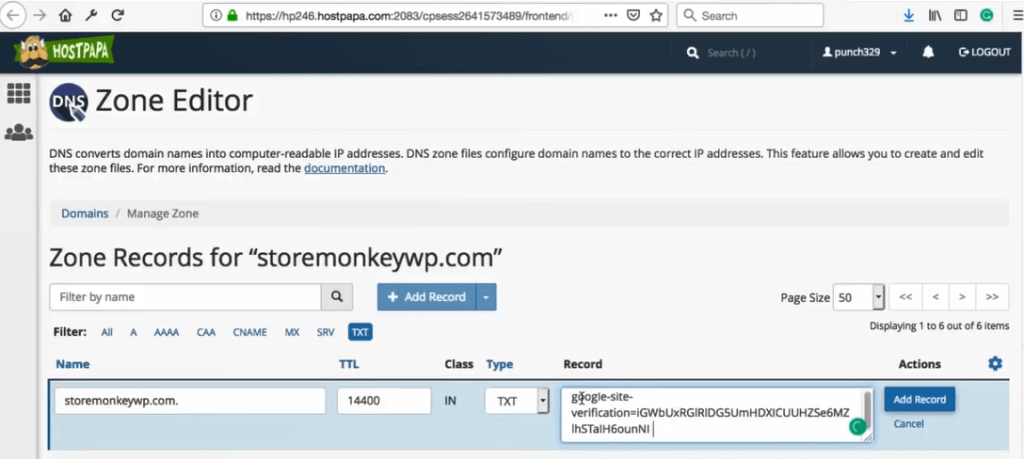
ix. Cliquez ensuite sur ' Ajouter un enregistrement'.

B. GoDaddy
je. Connectez-vous à GoDaddy et accédez à « Mes produits ».
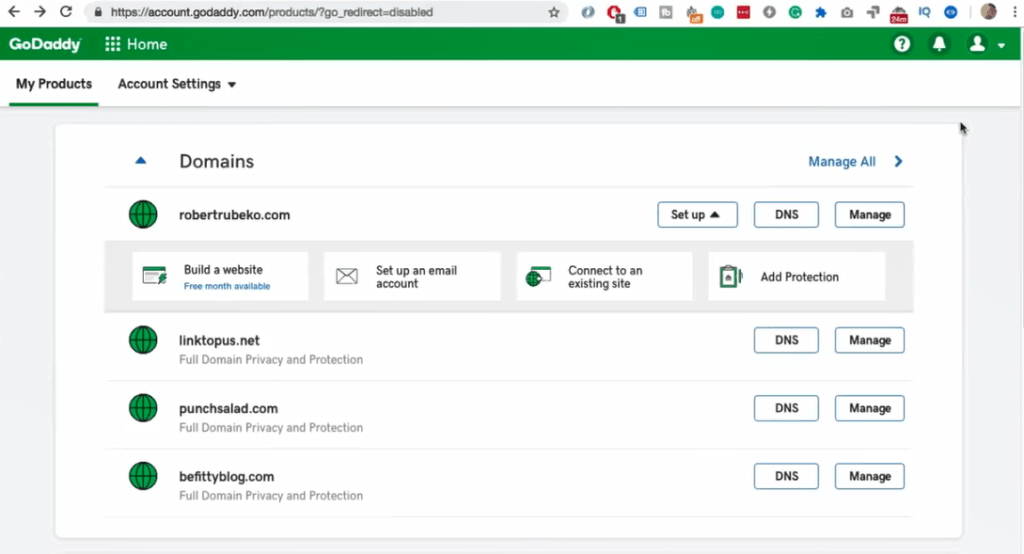
ii. Sous domaines, sélectionnez le domaine que vous souhaitez vérifier dans la Search Console et cliquez sur "DNS".
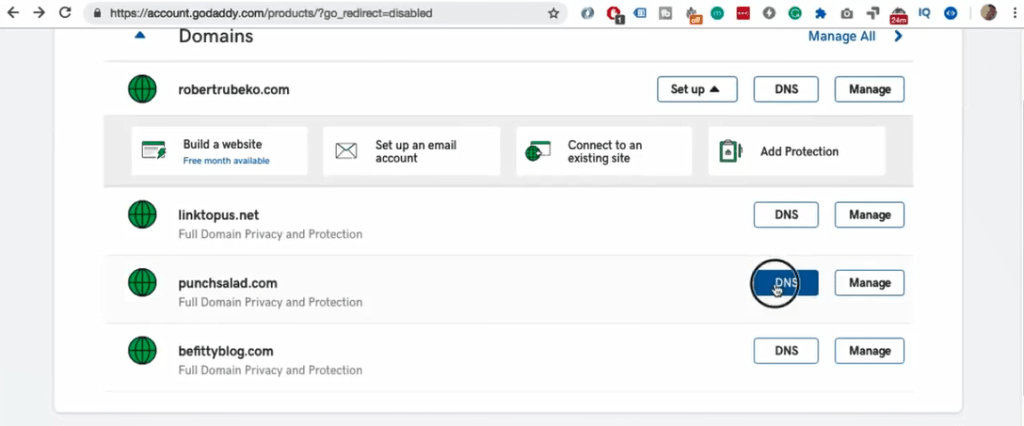
iii. En bas de la liste, cliquez sur 'Ajouter'.
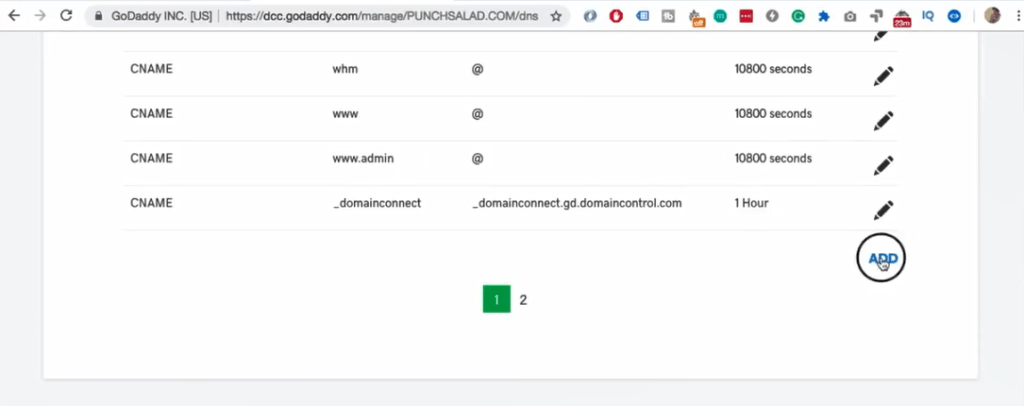
iv. Choisissez le type pour être TXT.

v. Dans le champ hôte, tapez votre domaine, dans mon cas c'est storemonkeywp.com.
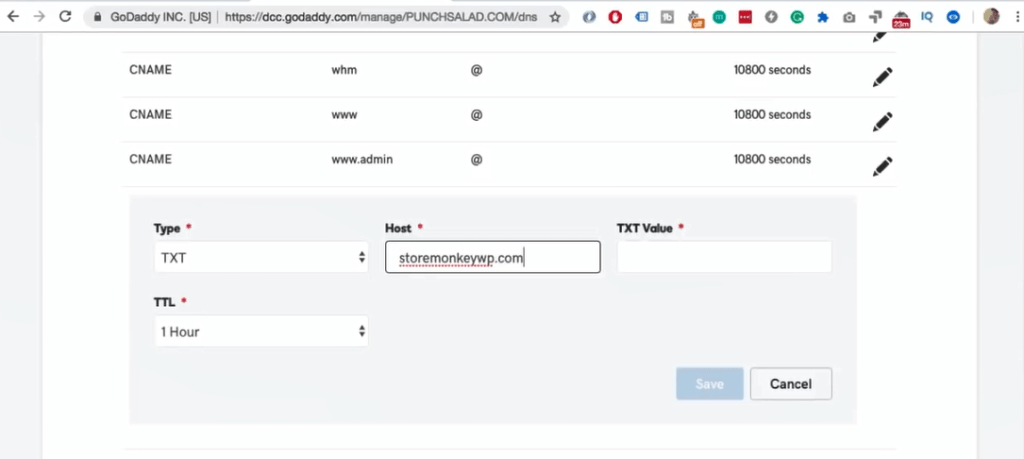
vi. Et dans le champ de valeur TXT, collez le code de vérification que nous avons copié depuis la Search Console.
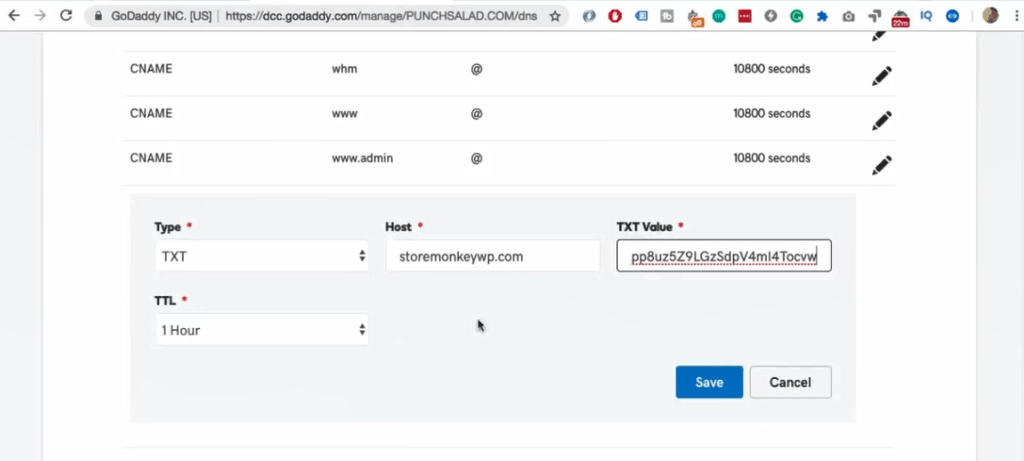
vii. TTL, vous pouvez conserver la valeur par défaut.
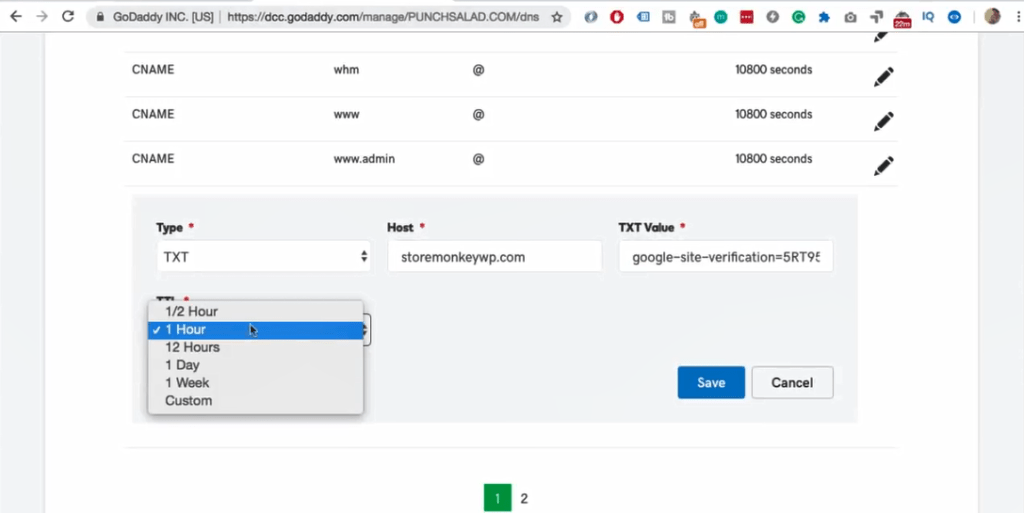
viii. Cliquez sur 'Enregistrer'.

ix. Maintenant, l'enregistrement est ajouté.
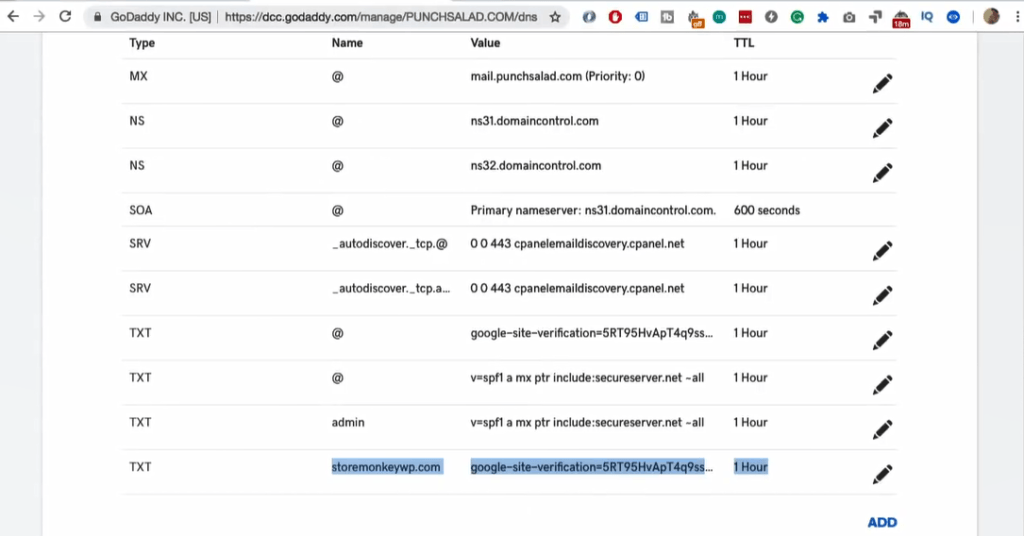
C. Autres hébergeurs
je. Vous pouvez trouver le lien vers cette page Google dans la description. Il a une liste de près de 100 fournisseurs d'hébergement et où ajouter l'enregistrement DNS TXT.
Vérifier la propriété du domaine dans la console de recherche
11. Vous pouvez maintenant revenir à Google Search Console et cliquer sur vérifier. Pour moi ça a été immédiat. Cependant, une erreur comme celle-ci peut se produire :
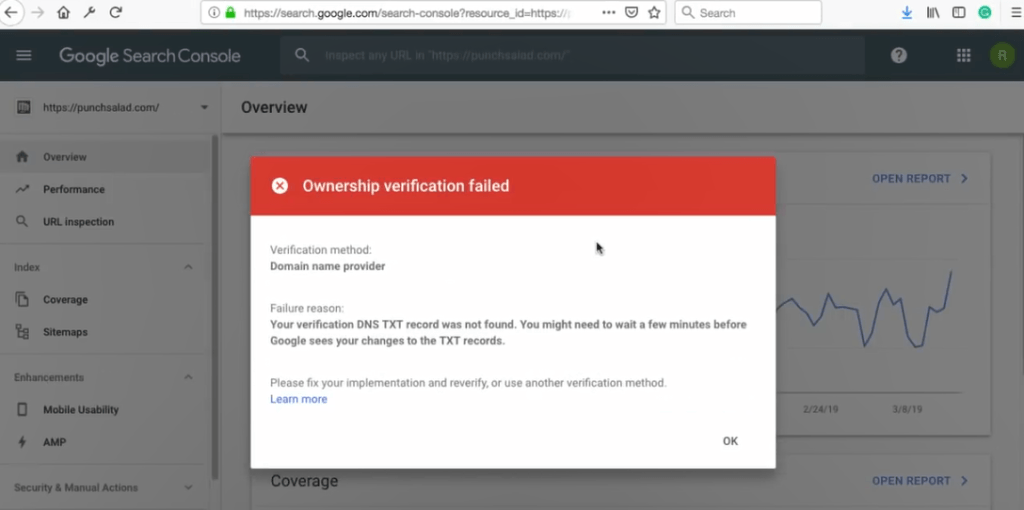
Cela peut arriver car cela peut prendre jusqu'à 24h . Veuillez donc attendre un jour au cas où cela ne fonctionnerait pas tout de suite.
12. Une fois que vous avez terminé, il y aura une brève explication de la nouvelle propriété de domaine, puis cliquez simplement sur "Démarrer".
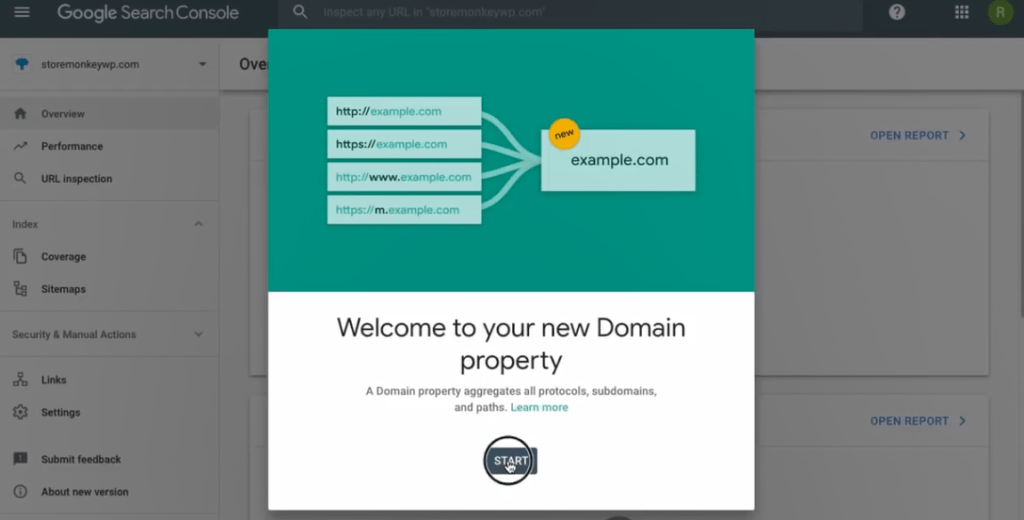
13. Vous pouvez maintenant voir un tableau de bord vide. Cela peut prendre des jours ou des semaines avant que vous ne commenciez à voir des données ici.
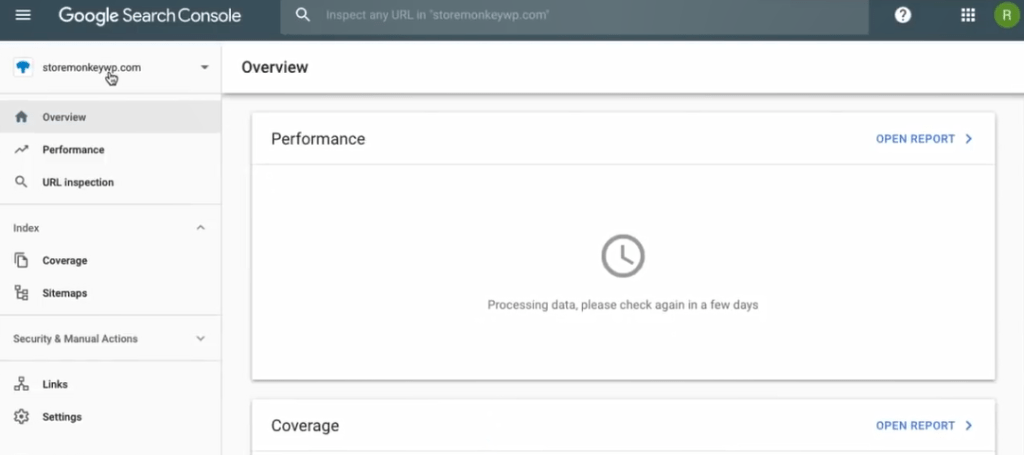
14. Après un certain temps, vous verrez des données où vous pourrez rechercher les mots qui vous apportent du trafic SEO. Vous pourrez également informer Google que vous avez de nouvelles pages sur votre site Web qui doivent être explorées.
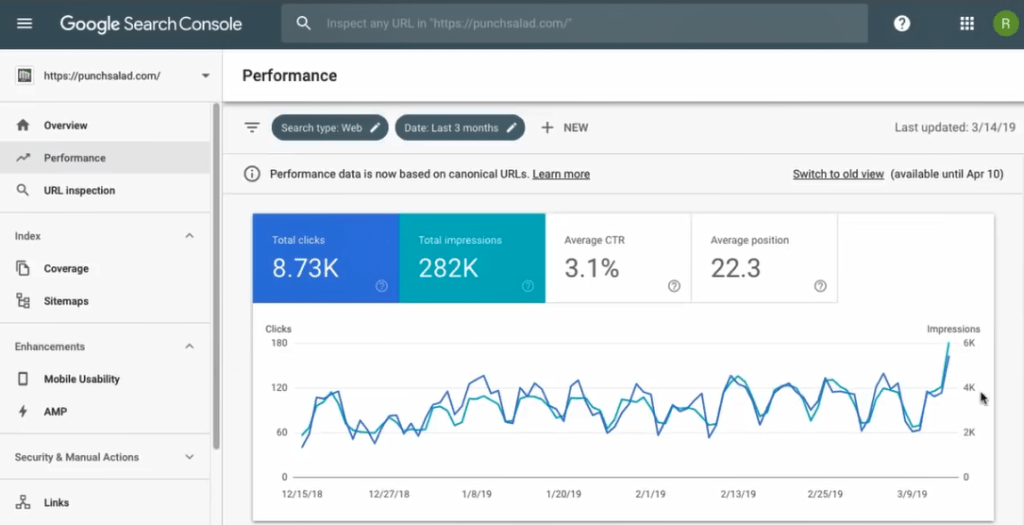
Si vous avez encore besoin d'aide avec Google Search Console, veuillez consulter cette vidéo qui donne une présentation de Google Search Console avec toutes ses fonctionnalités.
Vérifier la console de recherche Google dans WordPress avec des balises Meta (sans plugin)
Voyons maintenant comment vérifier Google Search Console uniquement en utilisant le tableau de bord d'administration de WordPress. Nous allons insérer un petit extrait de code dans un fichier, il n'y a donc pas besoin de plugins ou d'accès à votre hébergeur. Génial non ?
Très bien, avant de commencer, je veux juste mentionner que je pense qu'il est préférable de vérifier toutes les propriétés du domaine en une seule fois en utilisant la vérification DNS.
Les instructions sont ci-dessus, il suffit de faire défiler vers le haut et de voir la table des matières, ou j'ai fait un didacticiel vidéo à ce sujet et vous pouvez y accéder en cliquant ici.
La vérification DNS est un peu plus compliquée et vous avez besoin d'accéder à votre fournisseur d'hébergement, mais vous aurez toutes les variantes de votre domaine sous un seul domaine. Sinon, vous vous retrouverez avec un peu de gâchis.
Bon, commençons !
1. Allez sur Google et recherchez "Google Search Console".
2. Sélectionnez la première option.
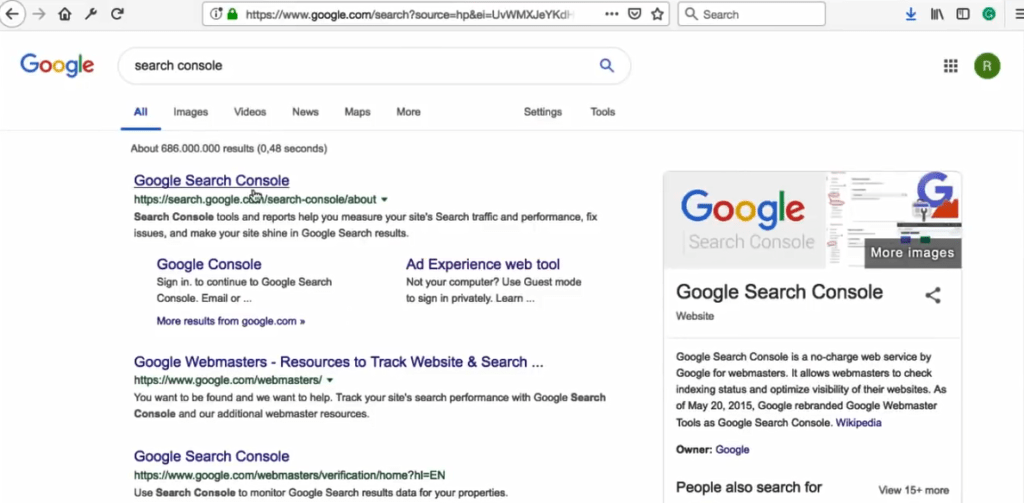
3. Et sur cette page, cliquez sur "Commencer maintenant".

4. Maintenant, si vous n'avez jamais utilisé la Search Console, vous verrez cet écran.

- Dans mon cas, je l'ai déjà utilisé et je vois un écran comme celui-ci
- Et peut-être que vous vous êtes retrouvé dans l'ancienne vue des outils pour les webmasters, cela ressemble à ceci.
- Si vous l'avez fait, cliquez simplement sur "Utiliser la nouvelle console de recherche" et vous vous retrouverez sur le même écran que moi maintenant.
- Maintenant, juste en dessous du logo de la Search Console, cliquez sur le menu déroulant et sélectionnez "Ajouter un type de propriété"
5. Maintenant que j'ai fait en sorte que tout le monde voie la même page. Il y a 2 options.
- Le type de propriété de domaine combinera toutes les combinaisons de votre domaine sous une seule propriété.
Ainsi, par exemple, tous vos sous-domaines et HTTP et HTTPS et les www et non-www. L'avantage est que vous n'aurez pas 6 propriétés différentes mais 1 combinée. - Le type de propriété de préfixe d'URL n'autorise que des URL spécifiques, vous devez donc configurer http et https séparément.
Mais l'avantage est qu'il est plus facile à configurer et utile si vous souhaitez suivre votre sous-domaine et votre domaine séparément.
Alors allons-y avec le préfixe d'URL car il est super facile à configurer directement dans WordPress.
6. Commencez à saisir l'URL que vous souhaitez ajouter à la Search Console. Ainsi, par exemple, je vais ajouter ce sous-domaine : lazylemon.punchsalad.com, qui est une page de destination pour un thème WordPress que je construis.
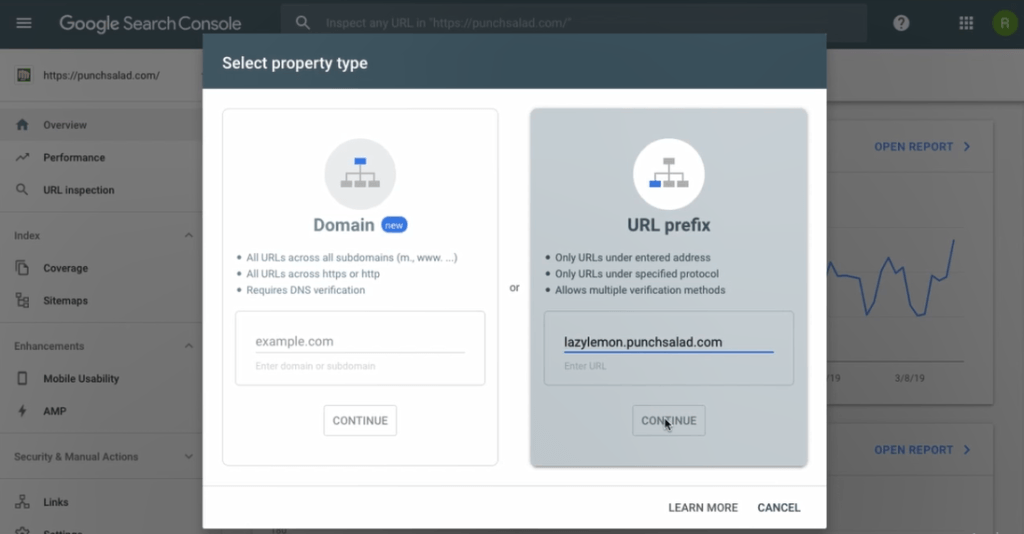
Donc, comme vous pouvez le voir, vous devez vraiment ajouter la véritable URL, et pas seulement le domaine. Dans votre cas, ce ne sera probablement pas un sous-domaine. Vous devrez ajouter www et plus tard le non-www. Et aussi un pour http et un autre pour https.
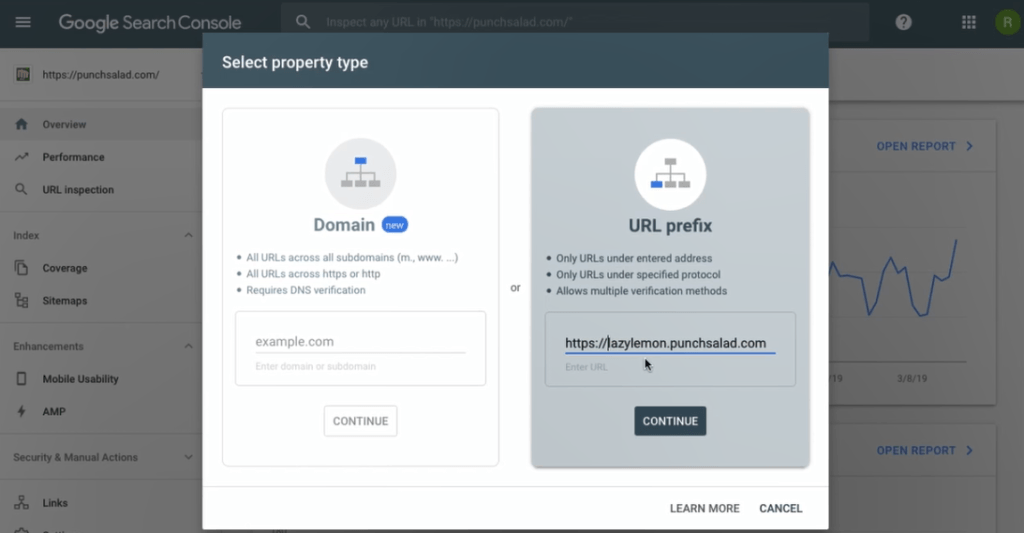
7. Cliquez ensuite sur « Continuer ».
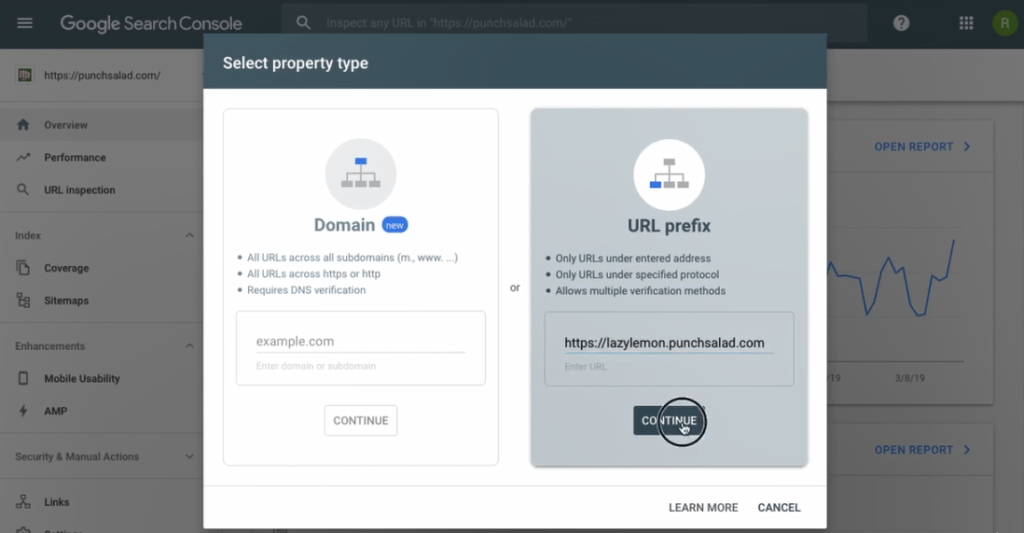
8. Google vous proposera 4 options pour vérifier le domaine. Si vous avez déjà installé Google Analytics ou Google Tag Manager, vous pouvez vérifier votre site Web en les utilisant. Mais pour moi, cela ne fonctionne pas toujours, alors choisissons l'option de balise HTML.
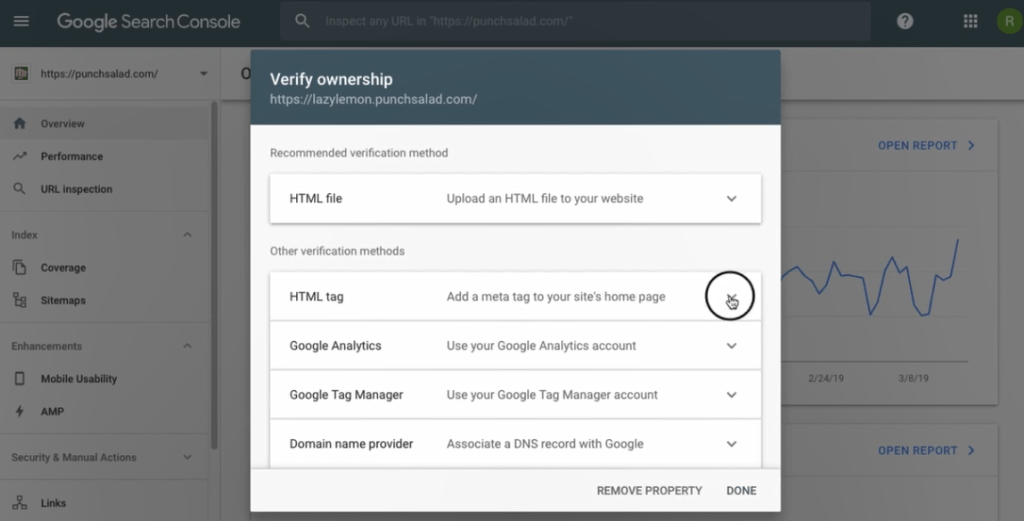
9. Copiez tout le code, vous en aurez besoin dans quelques instants.
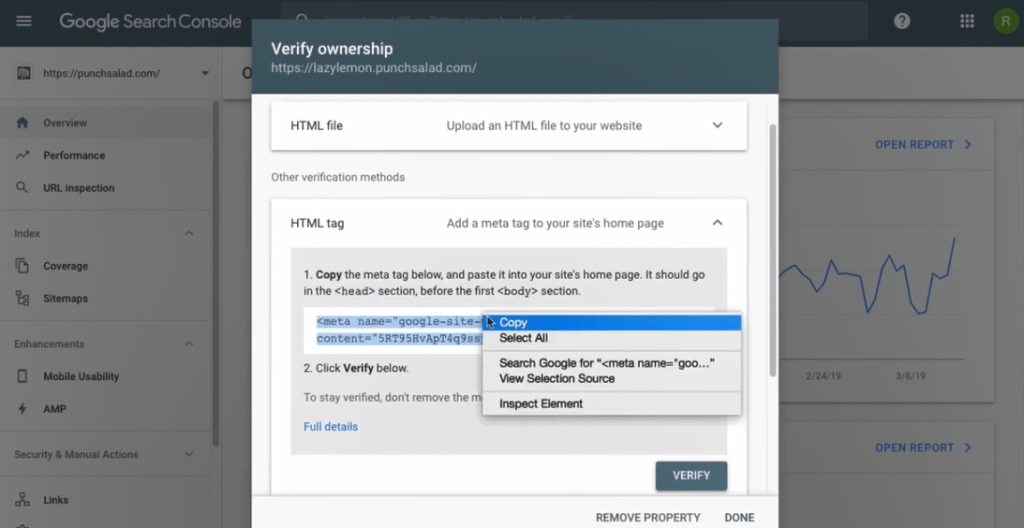
10. Bon, voici le code PHP que vous devrez ajouter à votre WordPress.
<?php //Add Google Search Console Meta Tags in Header function twp_add_meta_tags() { ?> <meta name="google-site-verification" content="YOUR_VERIFICATION_CODE" /> <?php } add_action('wp_head', 'twp_add_meta_tags'); 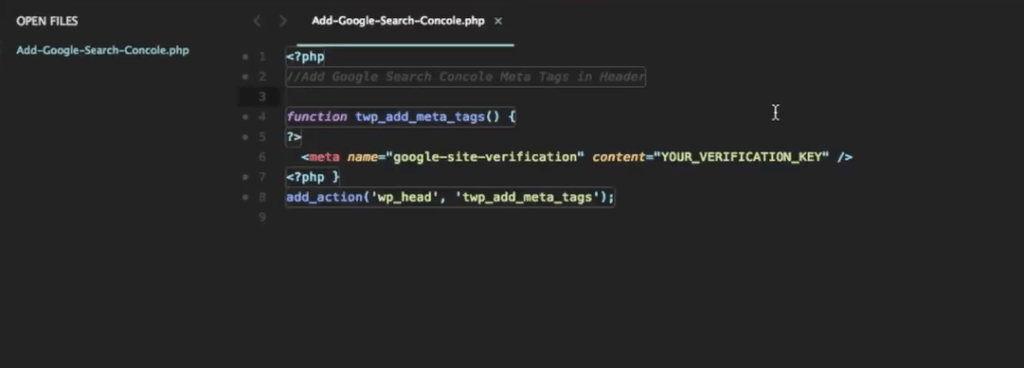
11. Remplacez simplement ce bit par celui que vous avez copié depuis Google Search Console.
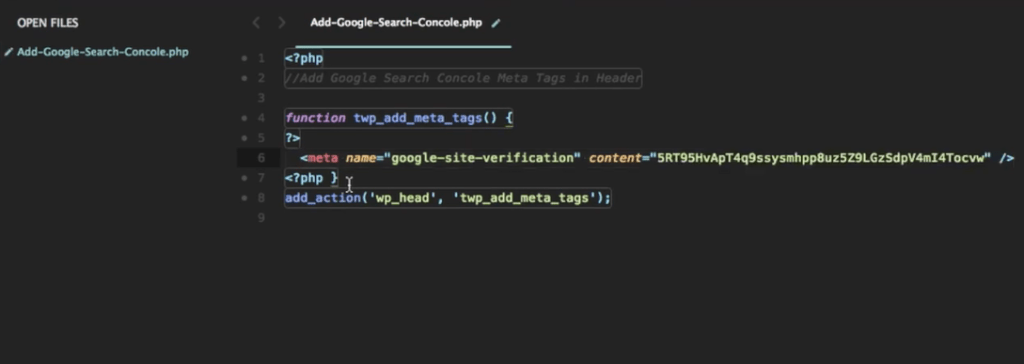
12. Copiez ensuite l'intégralité de l'extrait de code et accédez à votre tableau de bord WordPress.
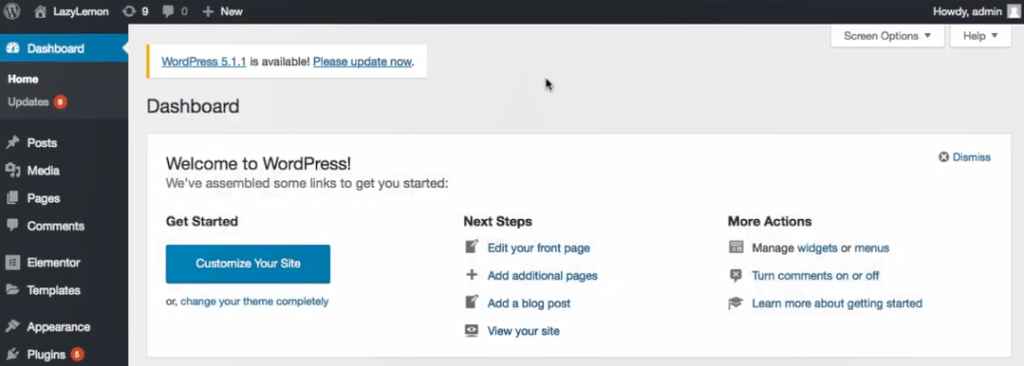
13. Dans votre tableau de bord, accédez à "Apparence" et sélectionnez "Editeur".
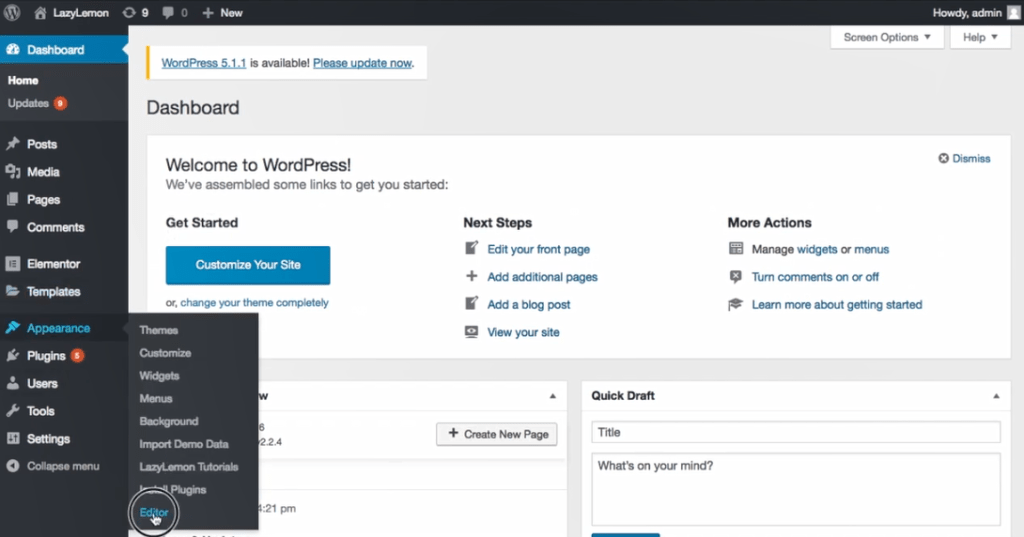
14. Ici à droite, vous avez une liste déroulante. Il sélectionne généralement le bon par défaut.
Si vous utilisez un thème enfant, je vous recommande de l'ajouter ici afin que vos modifications ne soient pas écrasées lorsque vous mettez à jour votre thème. Dans mon cas, ce thème n'a pas encore de thème enfant.
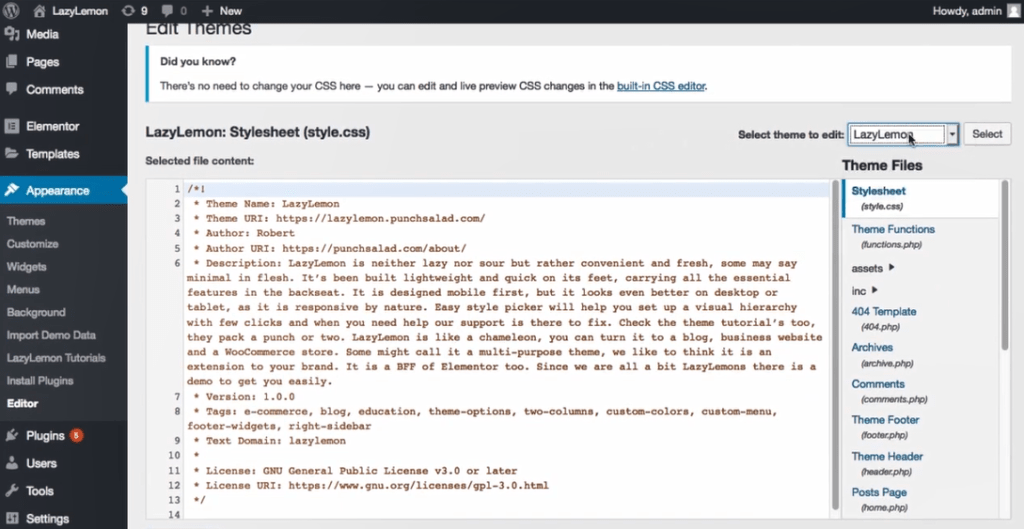
15. Sous la liste déroulante, vous avez un fichier appelé Fonctions du thème, cliquez dessus. Ce sera également le cas pour les thèmes enfants.

16. Ensuite, faites défiler jusqu'au bas du fichier et voyez si vous avez "point d'interrogation et signes supérieurs à".
Si vous ne le faites pas, vous devez l'ajouter comme ceci.
Si vous le faites, ne faites rien !
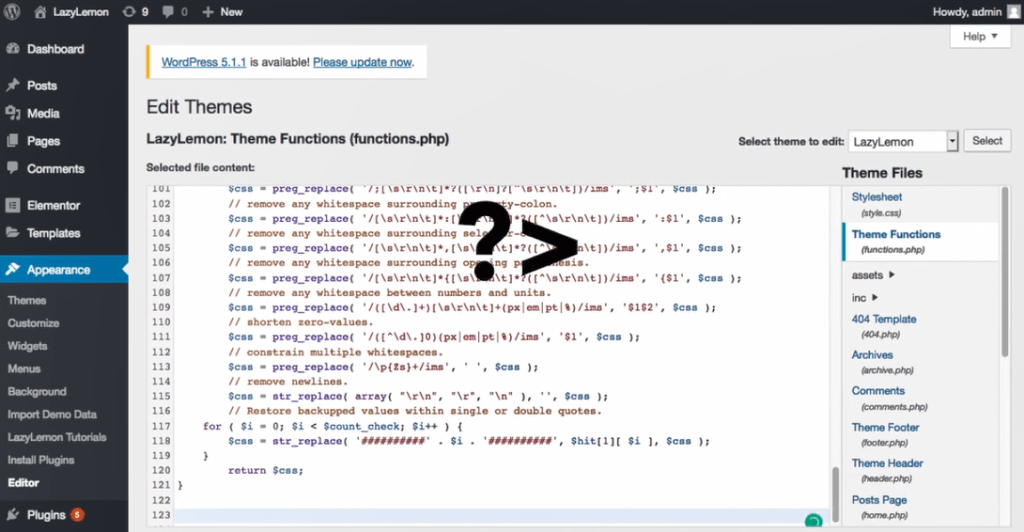
17. D'accord, maintenant copiez-collez le code que je vous ai fourni, mais avec votre code de vérification.
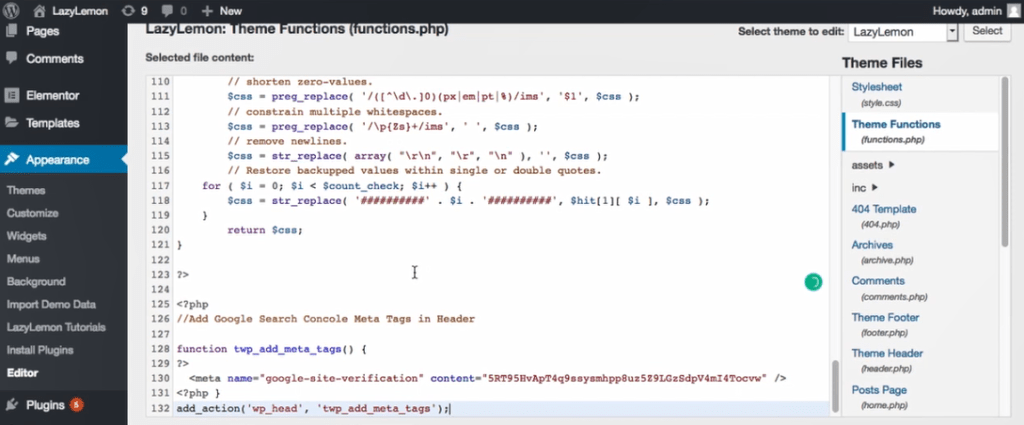
18. Cliquez sur "Fichier de mise à jour" en bas.
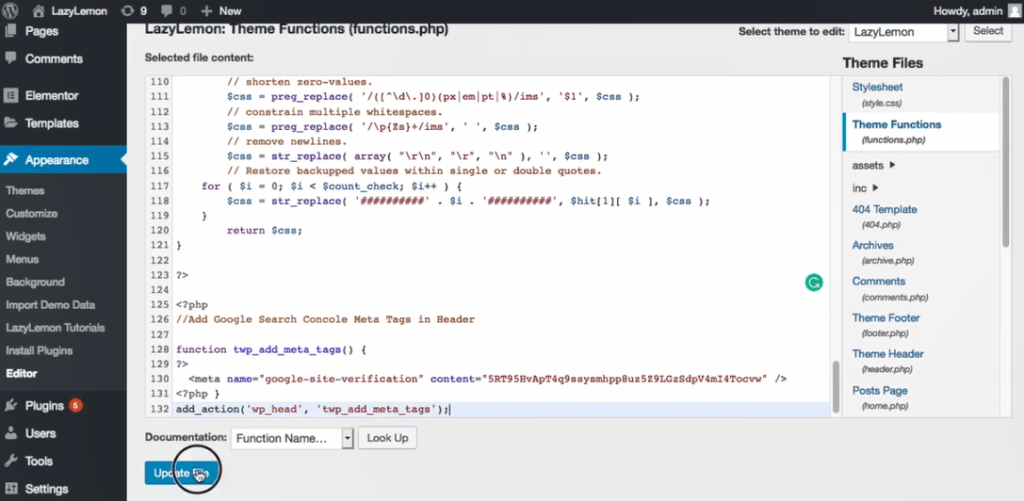
19. Maintenant, vérifions que tout a fonctionné en accédant à l'URL que vous avez ajoutée à la Search Console.
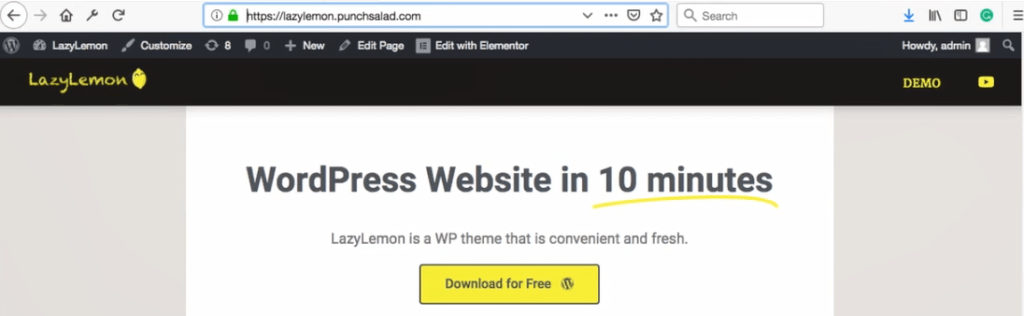
20. Actualisez la page.
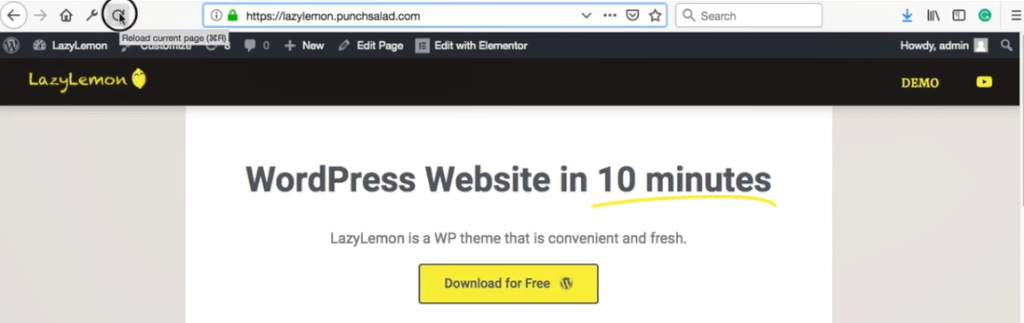
21. Cliquez ensuite avec le bouton droit n'importe où sur le site Web et sélectionnez Afficher la source de la page.
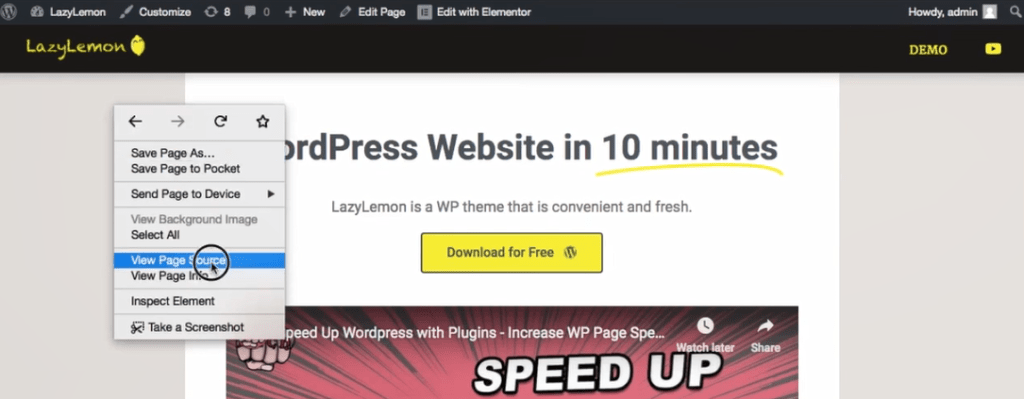
22. Ceci est le code de votre site Web et peut-être que cela ressemble à la matrice pour vous,
il suffit donc de rechercher google-site. (Vous pouvez effectuer une recherche de page en appuyant sur commande + f sur mac ou contrôle + f sur windows).
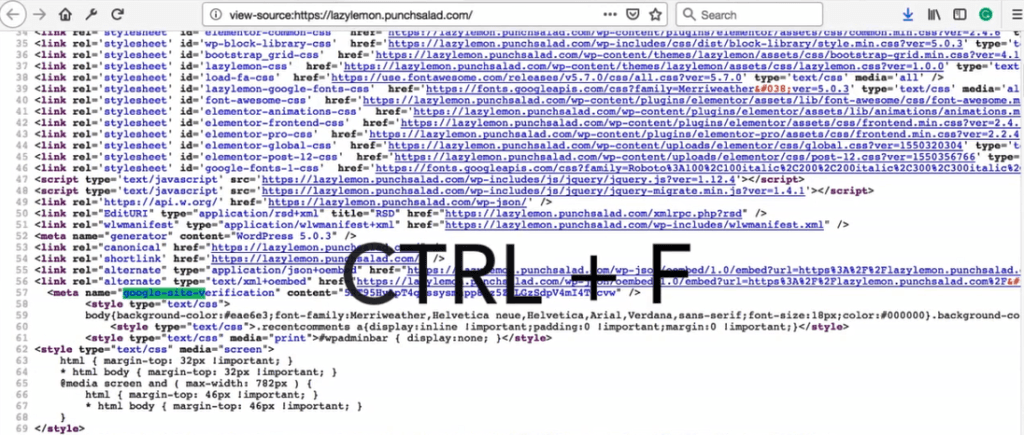
23. Vous devriez voir le code de vérification comme celui-ci, mais évidemment avec votre code de vérification.
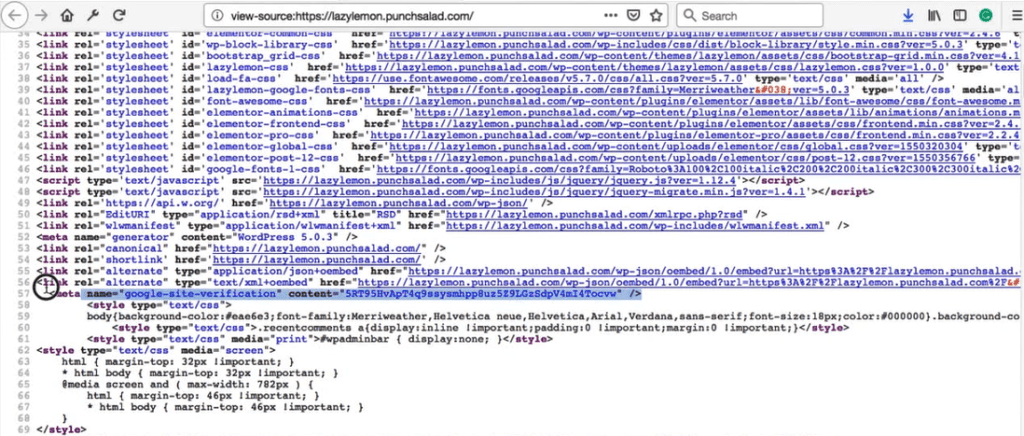
24. Si vous le faites, vous pouvez accéder à la console de recherche.
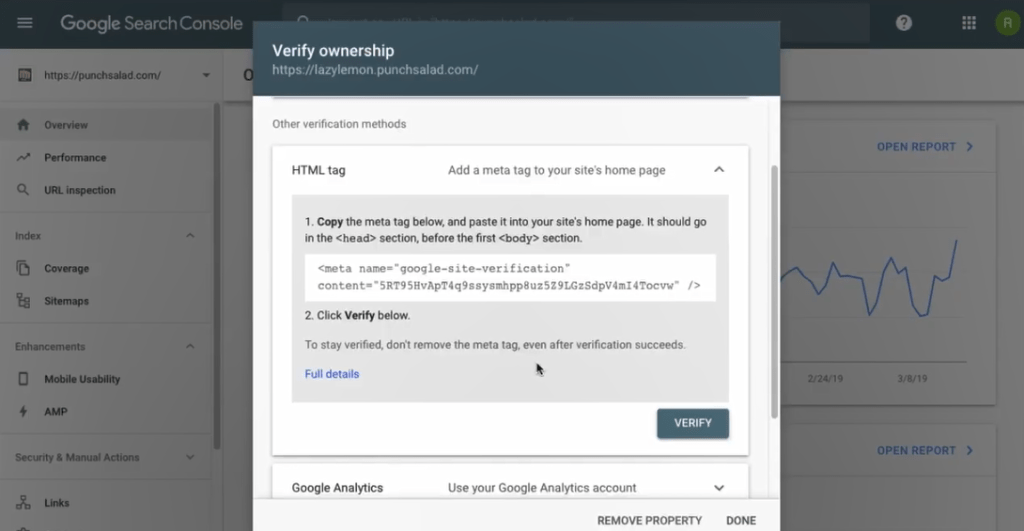
25. Et cliquez sur vérifier.
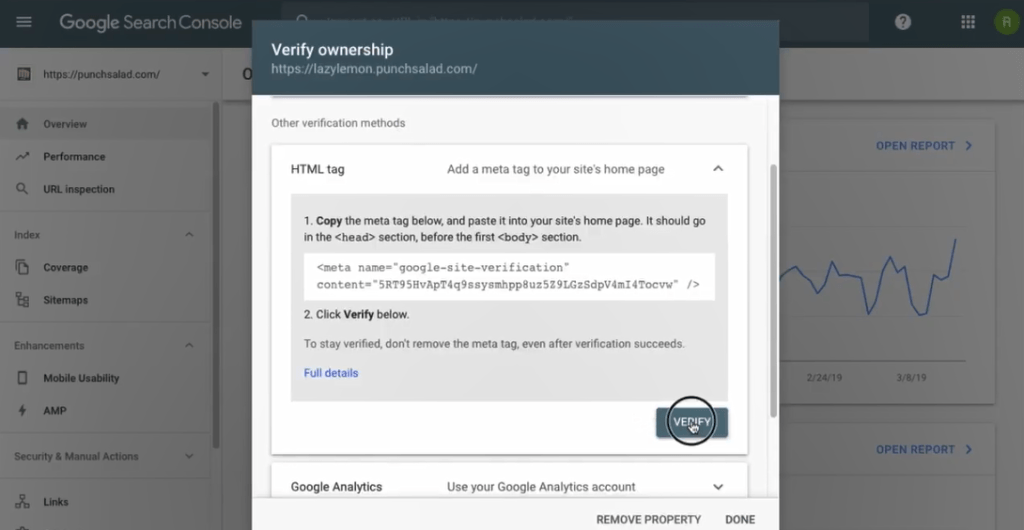
26. Vous devriez maintenant faire vérifier votre URL auprès de Google. Google vous recommande d'effectuer ce processus de vérification pour http et https et pour les versions www et non www de votre domaine. Oh, et ne supprimez pas ce code. Google le vérifie de temps en temps.
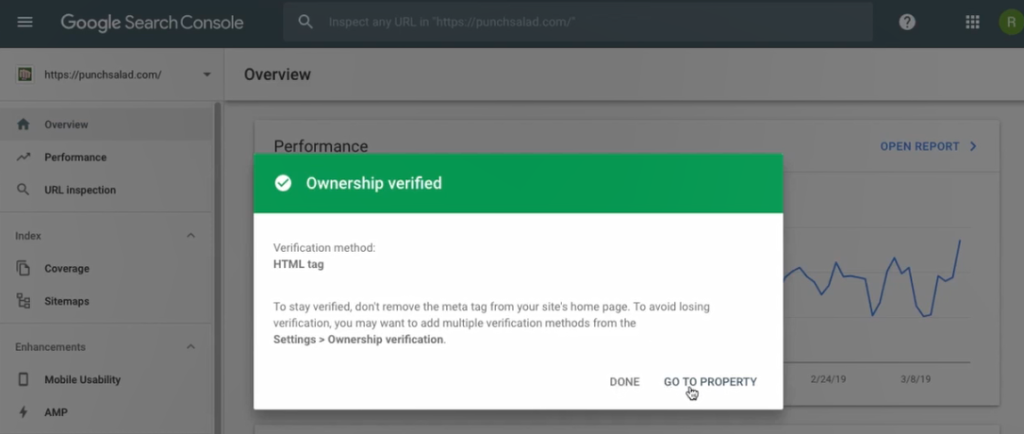
Vérification de site Google avec téléchargement de fichier HTML
Voyons ensuite comment vérifier la propriété de votre site Web dans Google Search Console avec un fichier HTML. Nous allons télécharger un code HTML à partir de la Search Console, puis le télécharger sur votre site Web à l'aide du gestionnaire de fichiers de cPanel.
Voici le bout de code dont vous avez besoin :
D'accord, comme mentionné avant de commencer, je tiens à le mentionner, je pense qu'il est préférable de vérifier toutes les propriétés du domaine en une seule fois à l' aide de la vérification DNS .
C'est un peu plus compliqué et vous avez besoin d'accéder à votre fournisseur d'hébergement, mais vous aurez toutes les variantes de domaine sous un seul domaine, comme vous pouvez le voir dans l'exemple ci-dessous.

Voici un didacticiel vidéo qui montre étape par étape comment ajouter votre site Web à Google Search Console sans plug-ins à l'aide de balises HTML en 2019.
Bon, commençons…
1. Allez sur Google et recherchez "Google Search Console".
2. Sélectionnez la première option.
3. Et sur cette page, cliquez sur "Commencer maintenant".

4. Maintenant, si vous n'avez jamais utilisé la Search Console, vous verrez cet écran.
- Dans mon cas, je l'ai déjà utilisé et je vois un écran comme celui-ci
- Et peut-être que vous vous êtes retrouvé dans l'ancienne vue des outils pour les webmasters, cela ressemble à ceci.
- Si vous l'avez fait, cliquez simplement sur "Utiliser la nouvelle console de recherche" et vous vous retrouverez sur le même écran que moi maintenant.
- Maintenant, juste en dessous du logo de la Search Console, cliquez sur le menu déroulant et sélectionnez "Ajouter un type de propriété"
5. Maintenant que j'ai fait en sorte que tout le monde voie la même page. Il y a 2 options.
- Le type de propriété de domaine combinera toutes les combinaisons de votre domaine sous une seule propriété.
Ainsi, par exemple, tous vos sous-domaines et HTTP et HTTPS et les www et non-www. L'avantage est que vous n'aurez pas 6 propriétés différentes mais 1 combinée. - Le type de propriété de préfixe d'URL n'autorise que des URL spécifiques, vous devez donc configurer http et https séparément.
Mais l'avantage est qu'il est plus facile à configurer et utile si vous souhaitez suivre votre sous-domaine et votre domaine séparément.
Commençons par le processus de vérification en tapant l'URL de notre domaine dans le bon champ.
6. J'utiliserai un sous-domaine business.punchsalad.com, qui est une page de démonstration d'un thème WordPress que j'ai créé récemment. Je vais utiliser http mais si vous avez HTTPS, vous voudrez probablement commencer par cela.
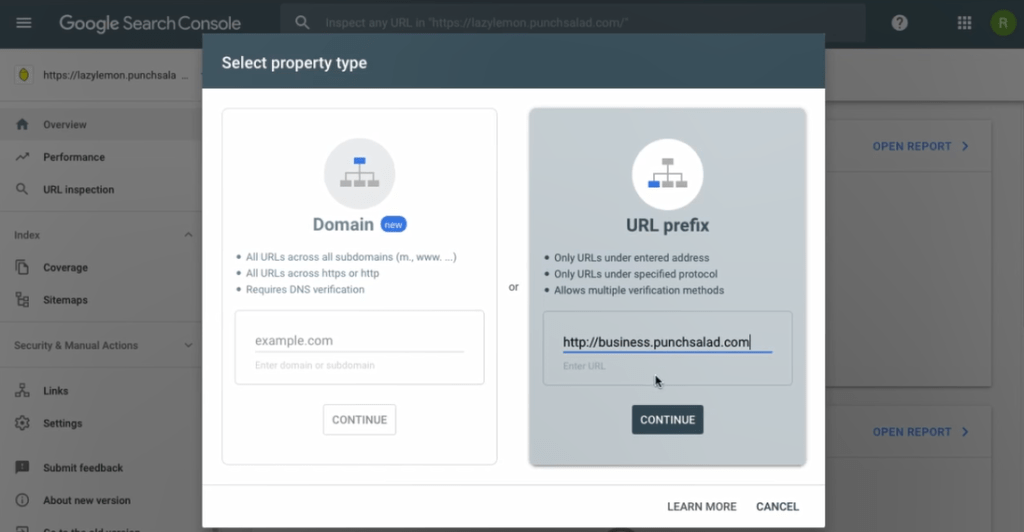
7. Cliquez ensuite sur continuer.
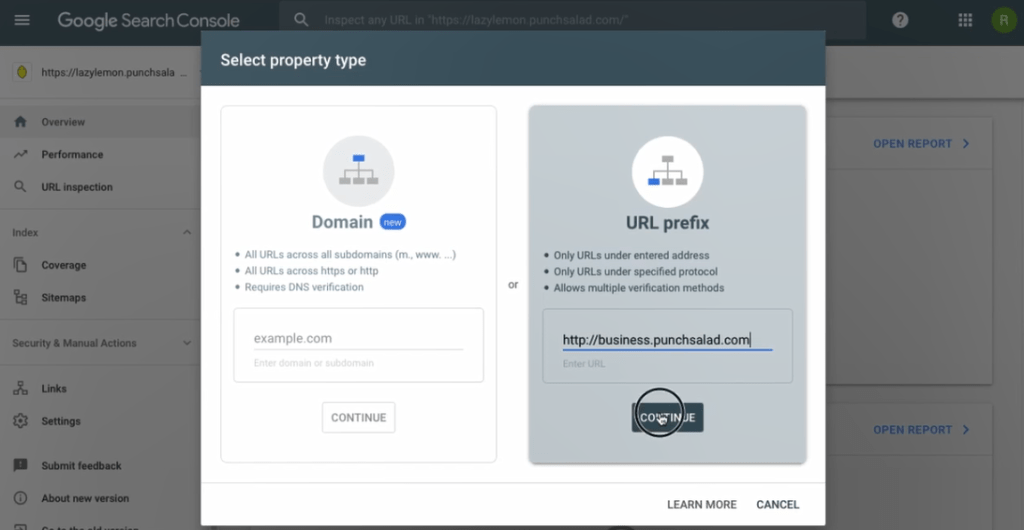
8. Google vous proposera 4 options pour vérifier le domaine. Si vous avez déjà installé Google Analytics ou Google Tag Manager, vous pouvez vérifier votre site Web en les utilisant. Mais pour moi, cela ne fonctionne pas toujours, alors choisissons l'option de fichier HTML.
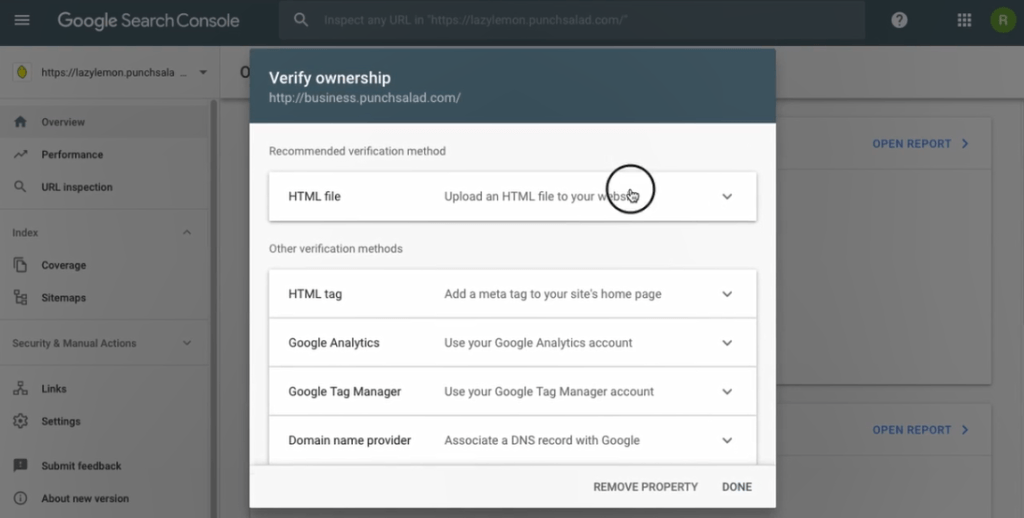
9. Ensuite, cliquez simplement sur le bouton de téléchargement comme celui-ci.
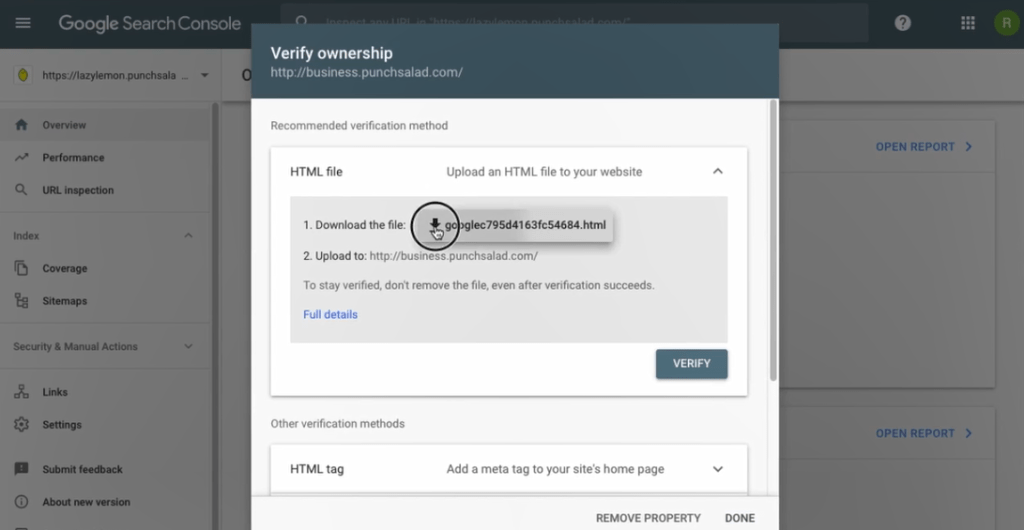
10. Et enregistrez le fichier quelque part sur votre ordinateur, vous en aurez bientôt besoin.
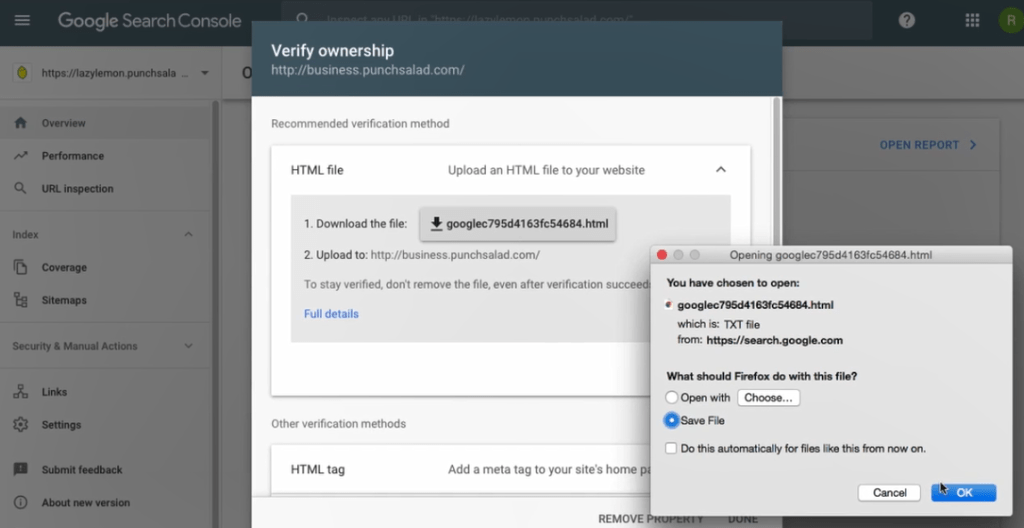
11. Google nous dit de télécharger ce fichier à la racine du domaine, donc essentiellement le premier niveau de la structure de dossiers de votre site Web.
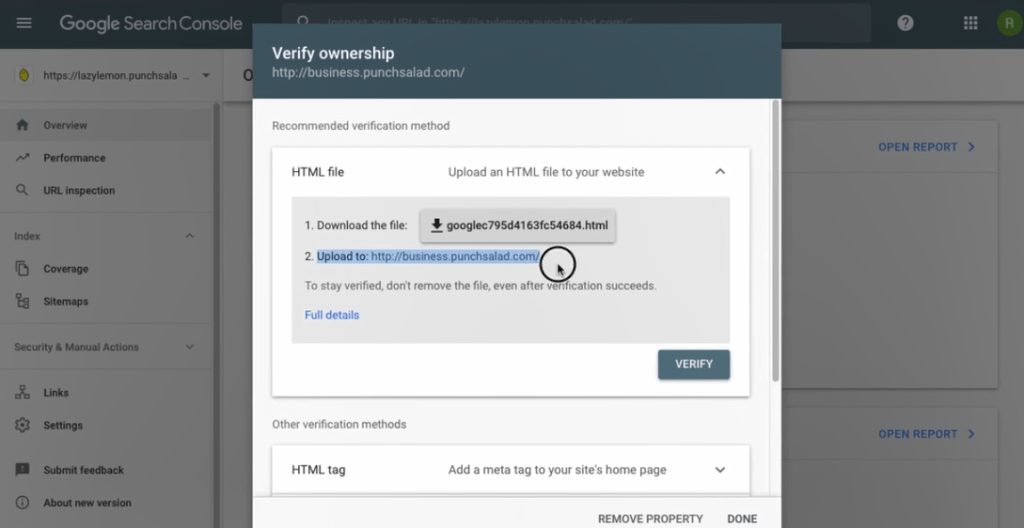
12. Nous pouvons maintenant utiliser le gestionnaire de fichiers dans cPanel ou simplement nous connecter à votre serveur avec un logiciel FTP tel que FileZilla et télécharger le fichier sur notre serveur. Je vais utiliser le gestionnaire de fichiers, mais vous pouvez facilement suivre si vous utilisez un logiciel FTP.
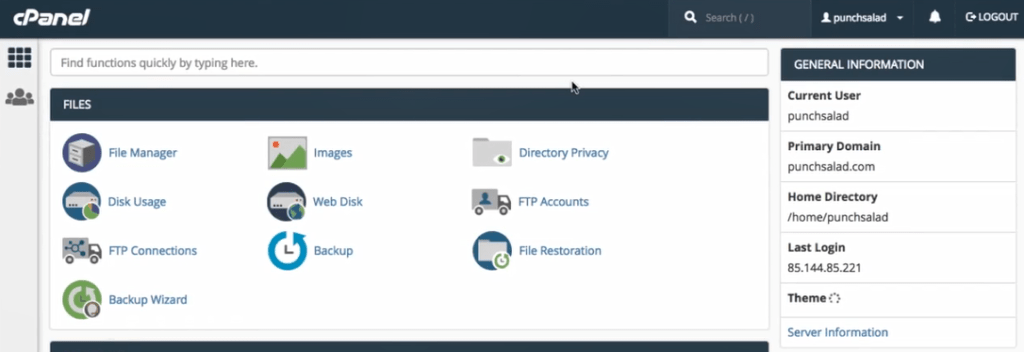
13. Je suis sur mon tableau de bord cPanel si vous ne savez pas comment vous y rendre, regardez la vidéo qui apparaîtra maintenant sur votre écran. Donc dans cPanel, cliquez sur "Gestionnaire de fichiers"
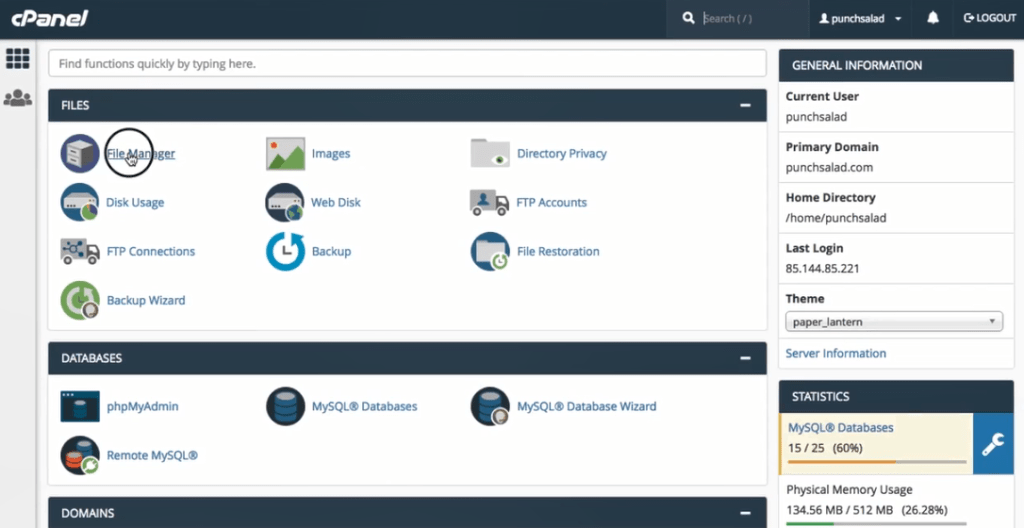
14. Puis sur la gauche, allez sur public_html
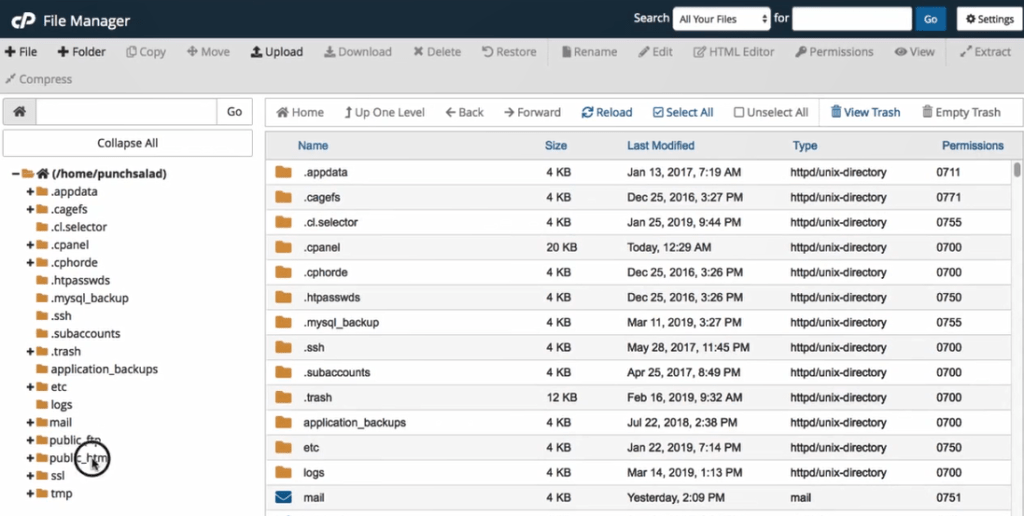
15. Dans mon cas, j'ai besoin d'un dossier appelé "Business", car il s'agit d'un sous-domaine. Mais par exemple, si je faisais cela pour ce domaine befittyblog.com, j'irais d'abord dans ce dossier.
Oh oui, si vous n'avez qu'un seul site Web sur l'hébergement, vous téléchargerez le fichier dans le dossier public_html
Téléchargez simplement le fichier dans le dossier du domaine.
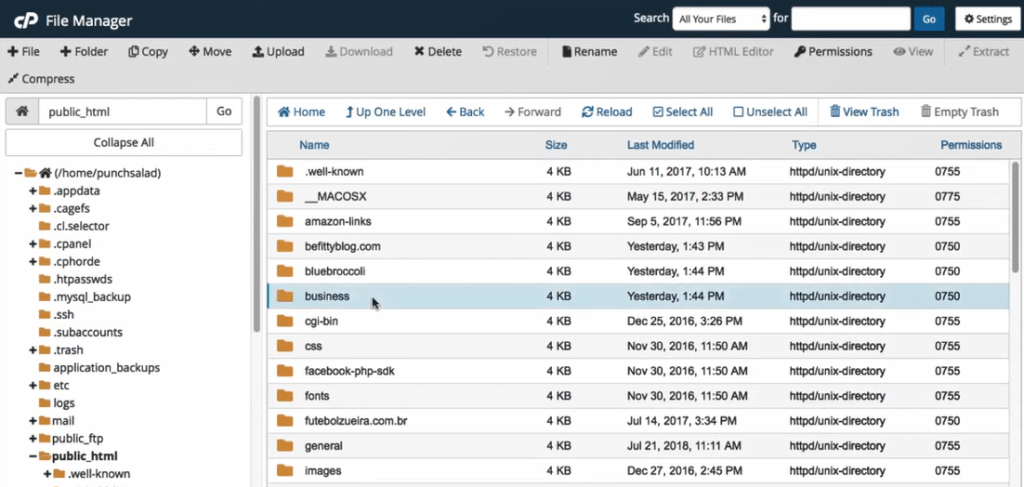
16. Donc, dans le dossier, cliquez sur télécharger et trouvez le fichier que vous venez de télécharger.
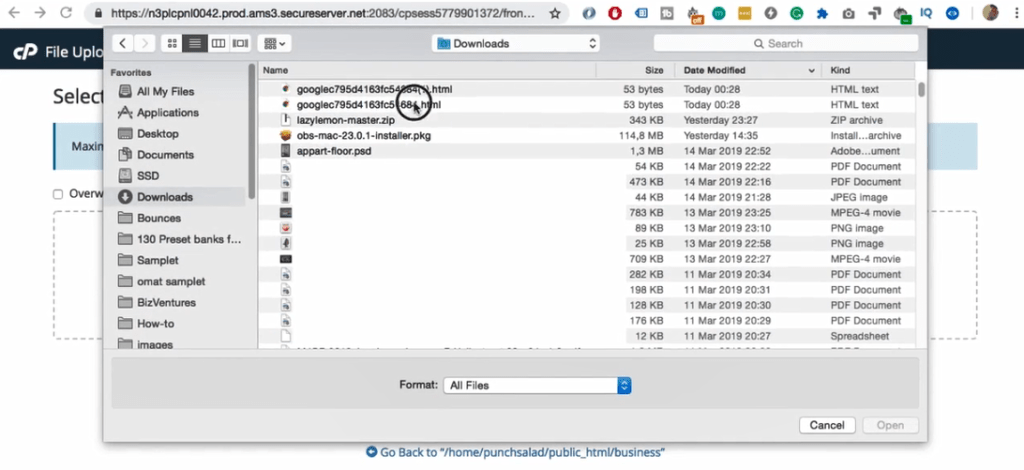
17. Le fichier doit maintenant être téléchargé dans le dossier racine de votre domaine.
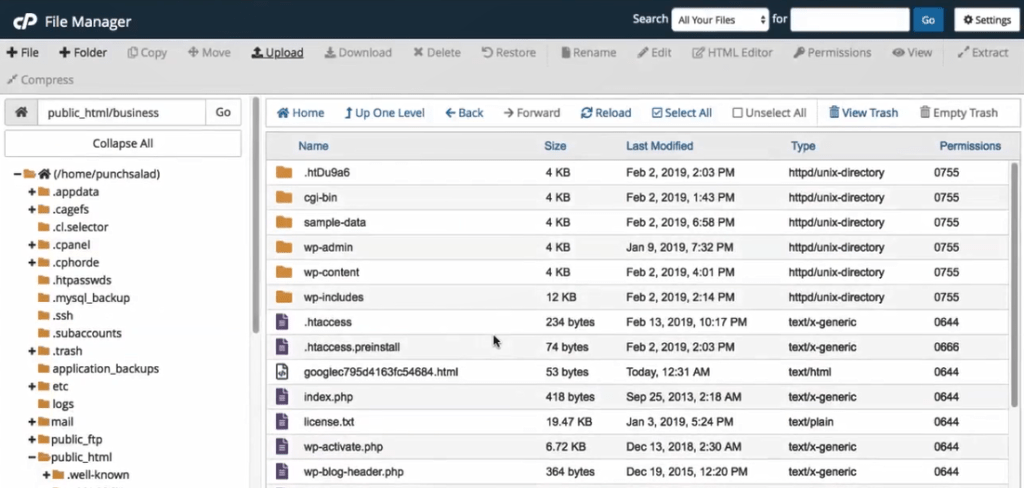
18. Vous pouvez maintenant revenir à la console de recherche et cliquer sur "vérifier".
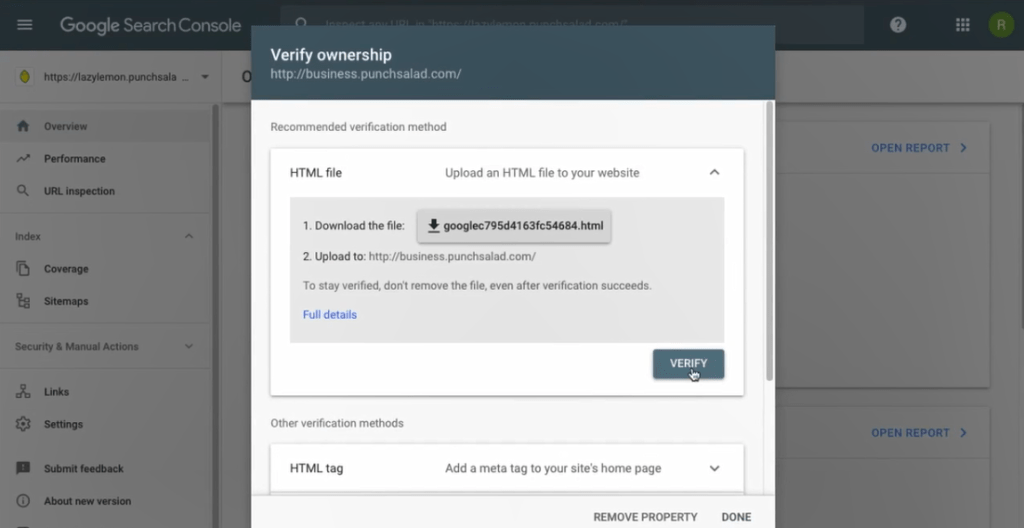
19. Et votre site devrait être vérifié maintenant. Cela dit, Google vous recommande d'effectuer cette vérification pour toutes les variantes de votre domaine. Ainsi, les variantes HTTP, HTTPS, www et non-www, comme vous le voyez ici.
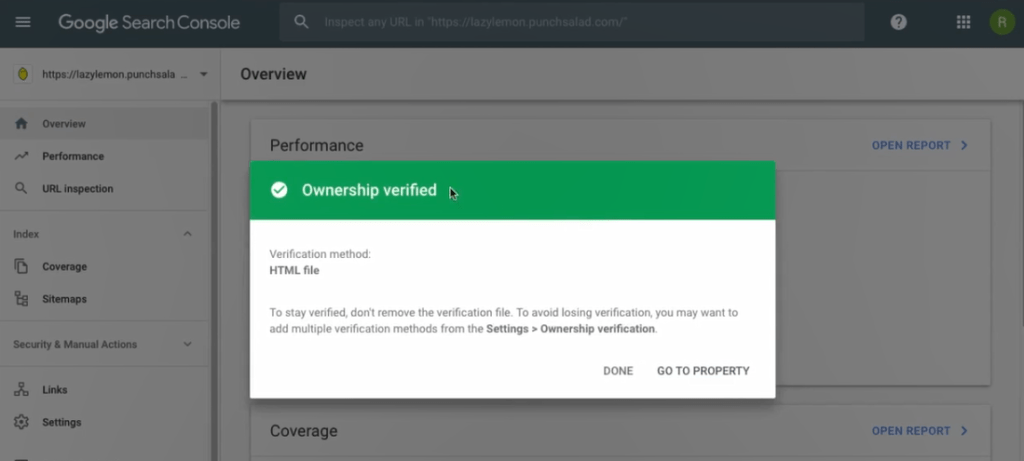
Et vous avez terminé !
